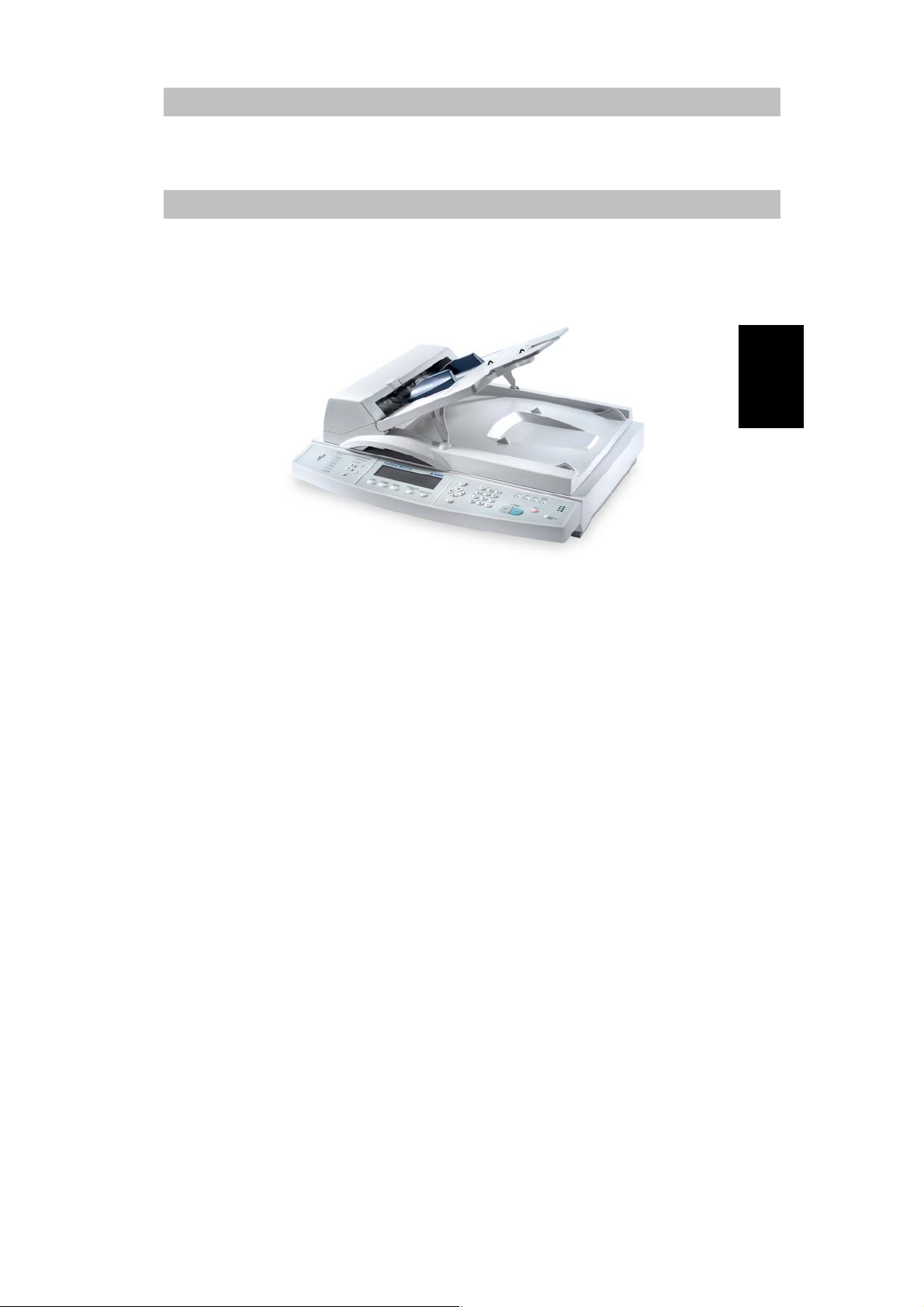
NetDeliver @V5100 ユーザーマニュアル
日本語
Avision Inc.

商標
本書に記載されているブランド名および製品名は、各社の商標または登録商標です。
著作権
© 2005 Avision Inc.
All rights reserved.
本書の一部または全部について、メーカーの文書による許可なく、写真複写、送信、他
言語またはコンピュータ言語への翻訳を含む電子的手段、機械的手段、およびその他の
いかなる方法によっても、複製または転用することを禁じます。
保証
本書に記載されている内容は、将来予告なく変更される場合があります。
メーカーは本書の特定の目的への適合性について、いかなる保証も行いません。
本書の作成には万全を期しておりますが、万一誤記があった場合はご容赦願います。
ii
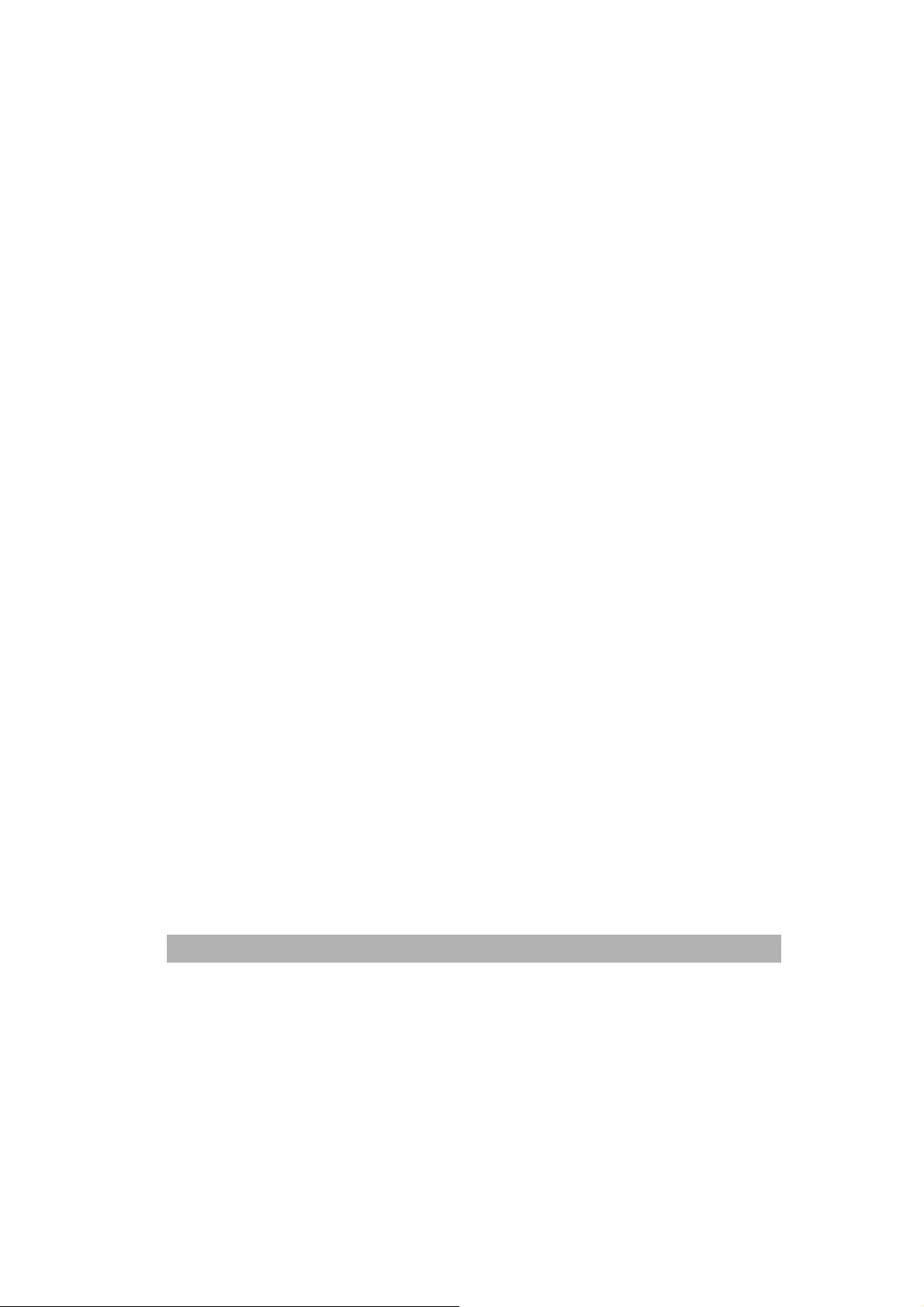
第二種情報装置
この装置は、第二種情報装置(住宅地域またはその隣接した地域において使用されるべ
き情報装置)で住宅地域での電波障害防止を目的とした情報処理装置等電波障害自主規
制協議会(VCCI)基準に適合しております。しかし、本装置をラジオ、テレビジョン受
信機に近接してご使用になると、受信障害の原因となることがあります。
取扱説明書にしたがって正しい取扱いをしてください。
製造元:
Avision Labs, Inc.
電話:
+1 (510) 739-2369
@V5100
ユーザーマニュアル
iii

EC への適合性
EN55022 および EN55024 に従って
更新しています
製造元:
所在地:
申請内容
モデル名:
次の規定に準拠しています
放射:
免除:
Avision Inc.
No. 20, Creation Road I,
Science-based Industrial Park, Hsinchu
Taiwan, ROC
NetDeliver @V5100
EN 50081-1
EN 55022
EN 61000-3-2
EN 61000-3-3
EN 55024
EN 60950
IEC 61000-4-2
IEC 61000-4-3
IEC 61000-4-4
IEC 61000-4-5
IEC 61000-4-6
IEC 61000-4-8
IEC 61000-4-11
iv
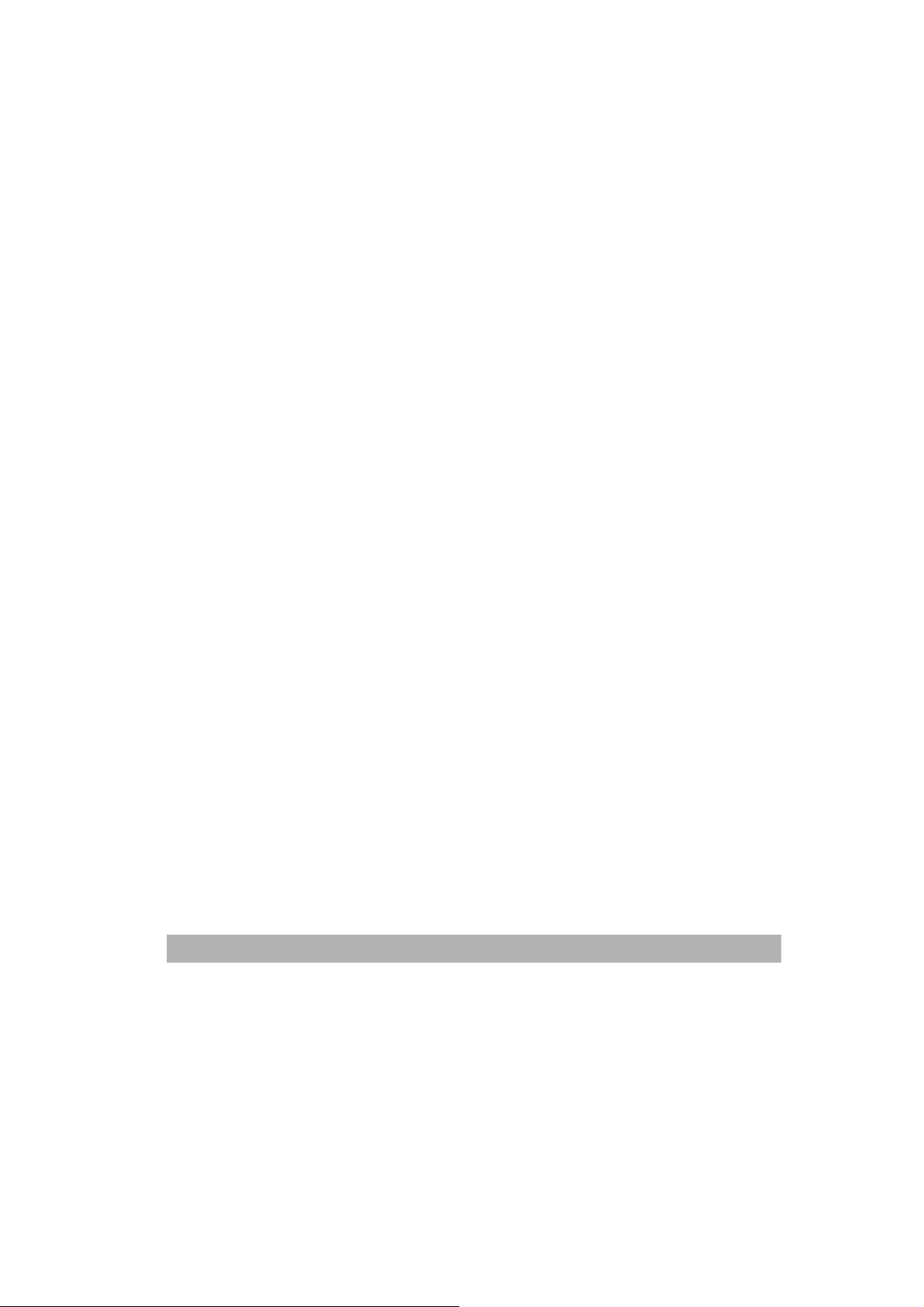
v
目 次
1 はじめに.................................................................. 1-1
ご使用前の注意 ......................................................................... 1-1
はじめに ................................................................................. 1-2
機能....................................................................................... 1-2
外観....................................................................................... 1-4
フロント部 .......................................................................1-4
背面 1-5
コントロールパネル.................................................................... 1-6
インストールの前に.................................................................... 1-9
インターネットコミュニケーション機能 ..........................................1-12
E-MAIL 送信..................................................................... 1-12
ファイルへスキャン .......................................................... 1-12
ファイルへスキャン .......................................................... 1-13
事後処理(POST PROCESSING) ................................................ 1-14
2 装置の設定............................................................... 2-1
動作条件 ................................................................................. 2-1
パッケージ内容 ......................................................................... 2-2
スキャン装置のロック解除 ........................................................... 2-3
オプションの ADF (自動ドキュメントフィーダー) の設定...................... 2-4
ケーブル接続............................................................................ 2-5
ETHERNET ケーブルの接続.....................................................2-5
キーボードケーブルの接続....................................................2-6
プリンタケーブルの接続.......................................................2-6
ADF ケーブルの接続 ...........................................................2-7
電源を接続して電源 ON .......................................................2-8
ネットワークパラメータの設定 .....................................................2-10
プロファイルテンプレートの指定 ..................................................2-12
コントロールパネルでのプロファイルテンプレートの設定............ 2-12
@V5100 ウェブページからプロファイルテンプレートの設定.........2-14
@V5100
ユーザーマニュアル

3 管 理 ...................................................................... 3-1
LCD ディスプレイで操作 ............................................................. 3-1
@V5100 Web ページで管理を行う .................................................. 3-2
管理者の操作............................................................................ 3-4
管理者操作はシステムのホームページでのみ実行可能........................... 3-9
新規ユーザの追加...............................................................3-9
現在のユーザを変更 .......................................................... 3-12
現在のユーザの削除 .......................................................... 3-14
よく使うメッセージの設定.................................................. 3-16
4 アドレス帳の管理....................................................... 4-1
E-Mail アドレス帳の管理.............................................................. 4-1
E-MAIL アドレスの追加..........................................................4-1
E-MAIL アドレスの修正..........................................................4-4
E-MAIL アドレスの削除 .........................................................4-5
グループ管理............................................................................ 4-6
新規グループの追加 ............................................................4-6
グループの修正..................................................................4-8
グループの削除................................................................ 4-10
5 プロファイルの管理.................................................... 5-1
サーバの設定............................................................................ 5-1
FTP ..............................................................................5-1
HTTP と AVPP ..................................................................5-1
コントロールパネルで新規プロファイルを追加................................... 5-8
@V5100 ウェブページでのプロファイルの管理 .................................5-14
新規プロファイルの追加..................................................... 5-14
現在のプロファイルの修正.................................................. 5-16
プロファイルの削除 .......................................................... 5-18
6 操作 ....................................................................... 6-1
用紙の設定 .............................................................................. 6-2
ADF の使い方.....................................................................6-2
ADF に用紙をセットする .......................................................6-3
ガラス上に文書をセットする .................................................6-4
E-Mail 送信 .............................................................................. 6-5
ドキュメントをファイリングサーバへ送信 ........................................ 6-7
基本操作..........................................................................6-7
詳細操作..........................................................................6-9
vi
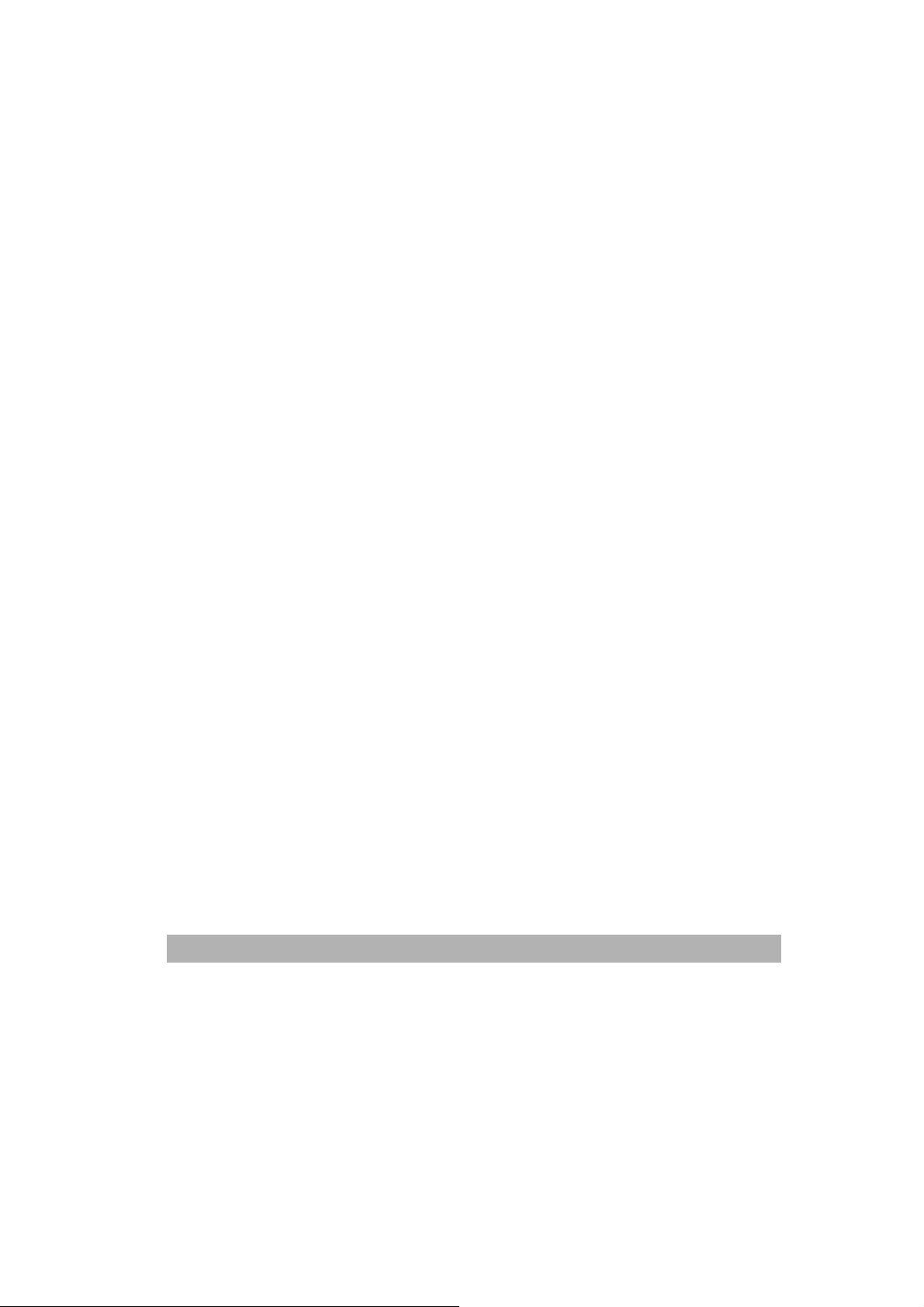
コピー ...................................................................................6-10
コピーする前に................................................................ 6-10
基本的な操作手順............................................................. 6-11
コピー機能の使い方 .......................................................... 6-12
スケールの変更.....................................................................6-12
密度の調整 ..........................................................................6-13
コピー部数の設定 ..................................................................6-14
フォーカスをフォトかテキストに変える.......................................6-15
用紙節約機能の選択 ...............................................................6-16
コピー範囲の選択 ..................................................................6-17
メディアタイプの選択 ............................................................6-18
背景除去の選択.....................................................................6-19
ドキュメントの分類 ...............................................................6-20
透かしの追加 .......................................................................6-21
両面の選択 ..........................................................................6-23
7 トラブルシューティング .............................................. 7-1
コード/メッセージについて........................................................... 7-1
スキャンおよびコピー中に表示される情報コード.........................7-1
ネットワーク設定中の情報コード............................................7-2
ファイリング中の情報コード .................................................7-3
E-MAIL 中に表示される情報コード ...........................................7-7
紙詰まりの処理 ......................................................................... 7-9
ADF のお手入れ .......................................................................7-10
ガラスのお手入れ .....................................................................7-11
パッドモジュールの取り替え........................................................7-12
FAQ (よくある質問と回答) ..........................................................7-14
インストールについて ....................................................... 7-14
電子メール送信について..................................................... 7-15
その他の質問 .................................................................. 7-15
テクニカルサポート...................................................................7-17
8 @V5100 をスキャナとして使用...................................... 8-1
システム要件............................................................................ 8-1
スキャナー・ドライバ・インストレーション ..................................... 8-1
ユーザ・インタフェース・オペレーション ........................................ 8-2
ユーザーインタフェースの説明 ...................................................... 8-3
付録 ............................................................................... a
クイックガイド ............................................................................a
仕様..........................................................................................d
用語集 ....................................................................................... f
@V5100
ユーザーマニュアル
vii
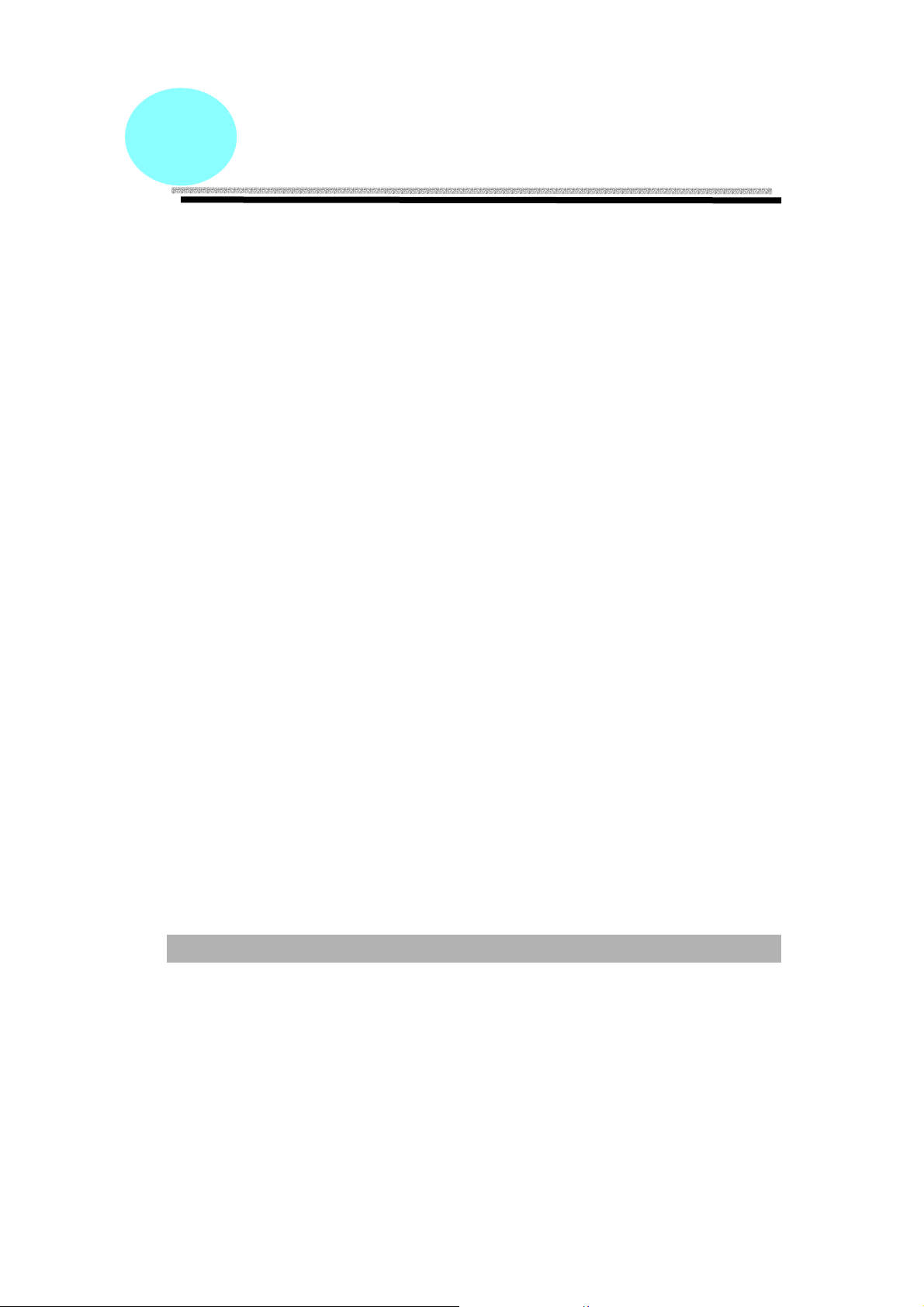
1 はじめに
ご使用前の注意
• 直射日光の当たる場所には置かないでください。装置を長時間高温の中
に放置すると、故障の原因となります。
• ヒーターやエアコンの近くに設置しないでください。
• 湿気の高い場所やホコリの立ちやすい場所に設置しないでください。
• 電源は正しい AC 電源をお使いください。
• AC アダプタは本製品に同梱されているものを(Delta Electronics 社製
ADP-50ZB)をご使用ください。別のアダプタを使用すると故障の原因
となるだけでなく、保証が適用されなくなります。
@V5100
• 安定した場所に設置しなければ、装置が正しく動作しなかったり、紙詰
まりが生じたりする恐れがあります。
• 梱包材料は保存しておき、装置を動かしたり、郵送したりするときにお
使いください。
ユーザーマニュアル
はじめましょう
1-1
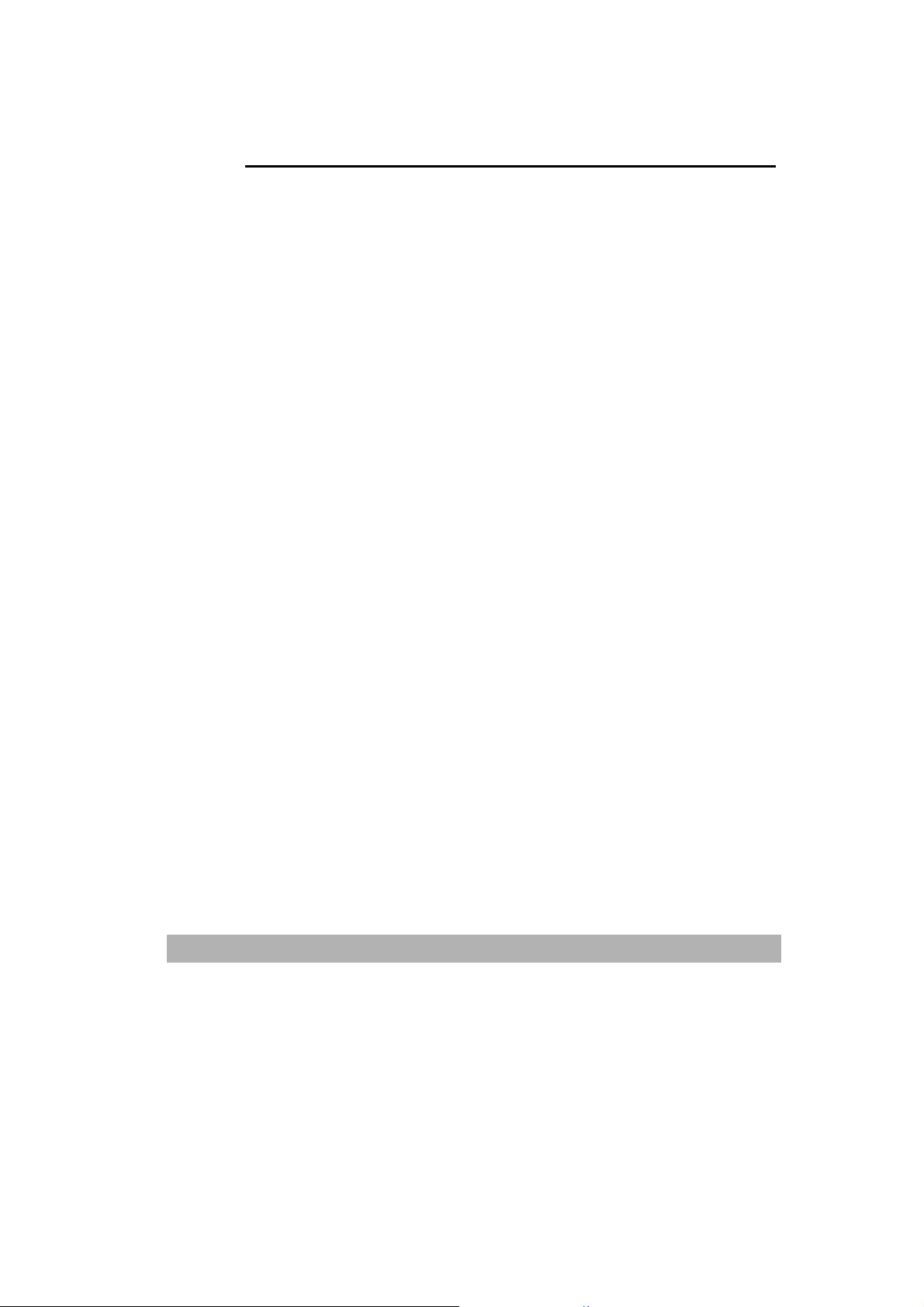
はじめに
インターネット機器 NetDeliver @V5100 をお買い上げいただき、誠にありが
とうございます。NetDeliver @V5100 は、紙面の文書を電子化し、インター
ネットやイントラネットで転送するという前例のない文書配信技術を提供し
ます。NetDeliver @V5100 を通して、世界中どこへでも、即時にビジネス文
書を相手に送信することができます。NetDeliver @V5100 を仕事に利用する
ことで、急いで書類のコピーを作成しに走ったり、他人のパソコンを借りた
りする必要はありません。また、郵送に無駄に経費を費やすこともありませ
ん。
さらに、NetDeliver @V5100 はレーザープリンタおよびサーバとしての役割
を果たすだけでなく、デジタルコピーとファイリングの機能も備えています。
この革新は、通常のオフィス機器を低コストでインターネット機器へとアッ
プグレードするソリューションを提供し、ビジネス間の電子商取引を強化し
ます。
はじめましょう
1-2
機能
E-mail 送信
Ethernet ネットワークと SMTP サーバに接続すると、文書をE-Mail で送信
することができるようになります。[E-Mail]ボタンを押した後、受信者の
E-Mail アドレスを選択すると、スキャンされた文書が画像ファイルに変換さ
れて送信されます。
文書のファイリング:
NetDeliver @V5100 は文書をサーバへ送信したり、またはパソコンのフォル
ダを FTP、HTTP、CIFS プロトコルなどでイントラネットへ送ることができ
ます。こうしたファイリング管理は、1 台で多数のユーザと共有することが
できるため、無駄なディスク容量や配信にかかる時間を節約することができ
ます。
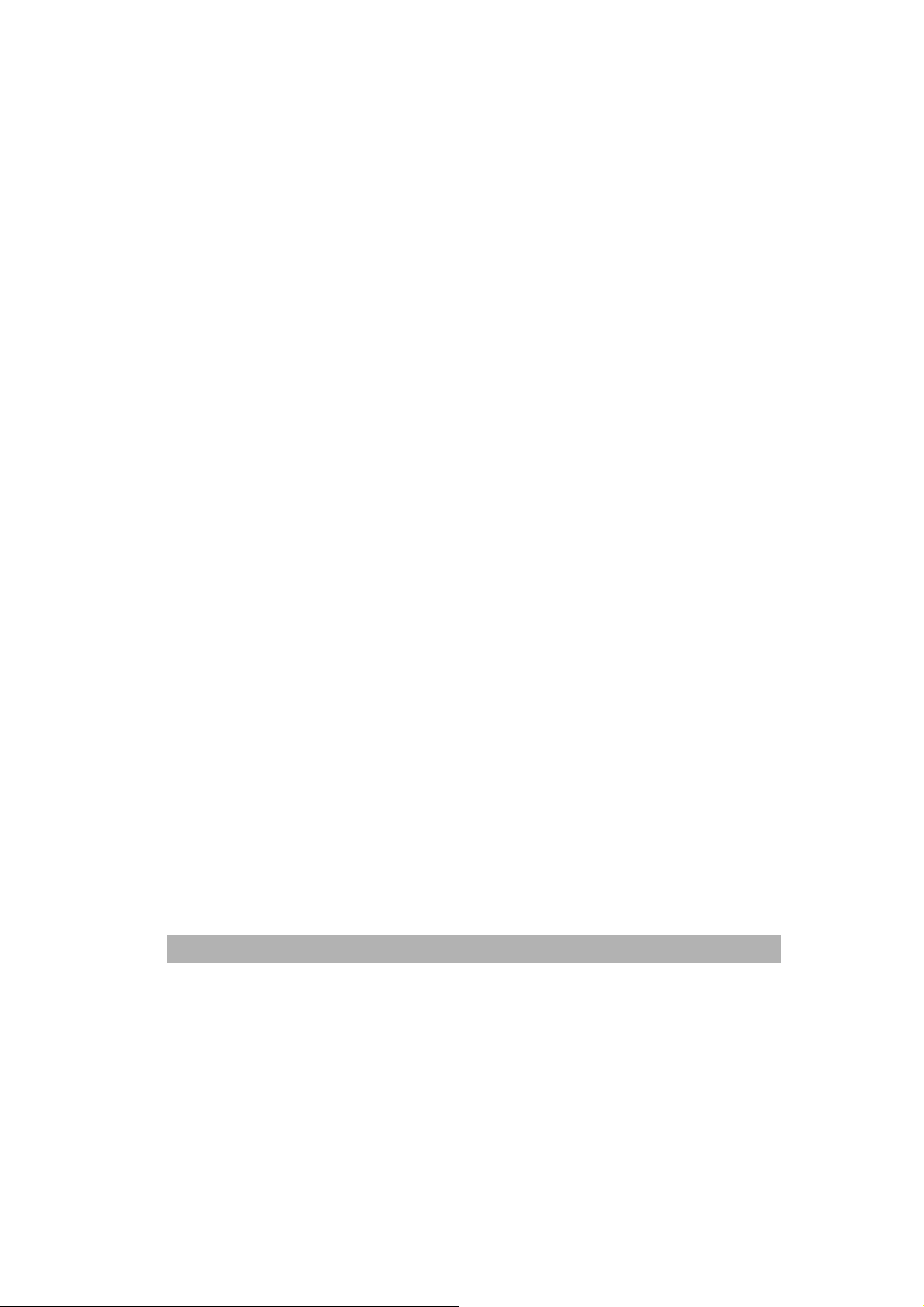
事後処理(Post Processing):
@V5100 を入力デバイスや小型軽量クライアントとして使用し、ポスト・エ
ンドサーバに様
デジタルコピー
レーザープリンタに接続すると、デジタルコピー機として使用することがで
きます。コントロールパネルを使って、手軽にデジタルコピーを作成してく
ださい。
マルチページ送信
搭載されている自動給紙機能により、連続 25 枚の用紙を高品質スキャンす
ることができます。
アドレス帳/プロファイル管理:
@V5100 はすべての E メールアドレスとプロファイル (ファイル保存先) を
管理する便利なツールを提供します。システムの IP アドレスをブラウザの
URL 欄に入力するだけで、@V5100 ウェブページが開きます。このウェブペ
ージで、最大 2000 のE メールアドレスと 50 のドキュメントを配布するファ
イル保存場所を作成することができます。
なカスタム化事後処理を行わせることができます。
々
@V5100
ユーザーマニュアル
はじめましょう
1-3
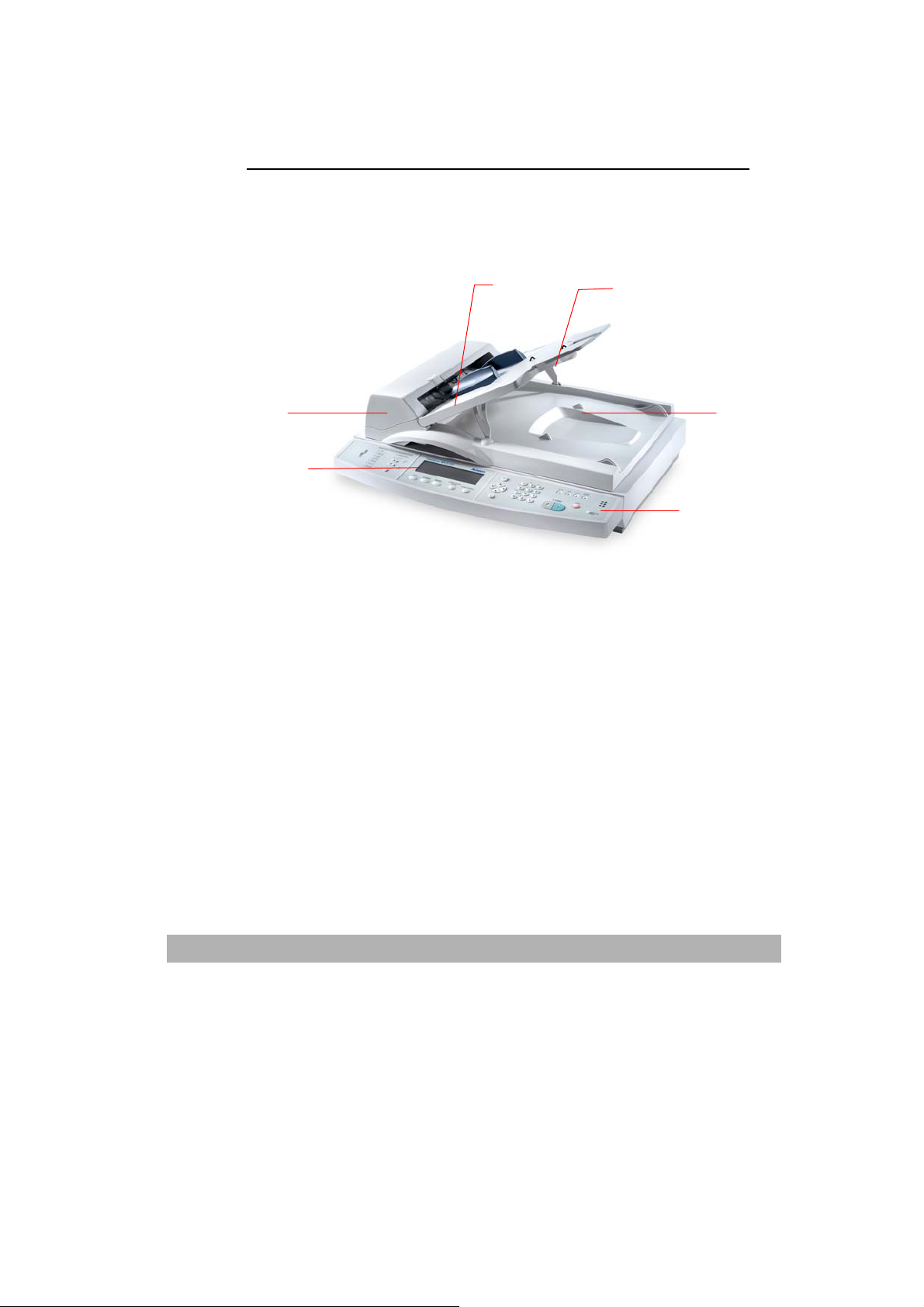
外観
フロント部
3
4
1
2
6
1. ADF フロントカバー 4. ADF ペーパーサポート
2. LCD ディスプレイ 5. 原稿カバー
3. ADF ペーパートレイ 6. コントロールパネル
5
はじめましょう
1-4
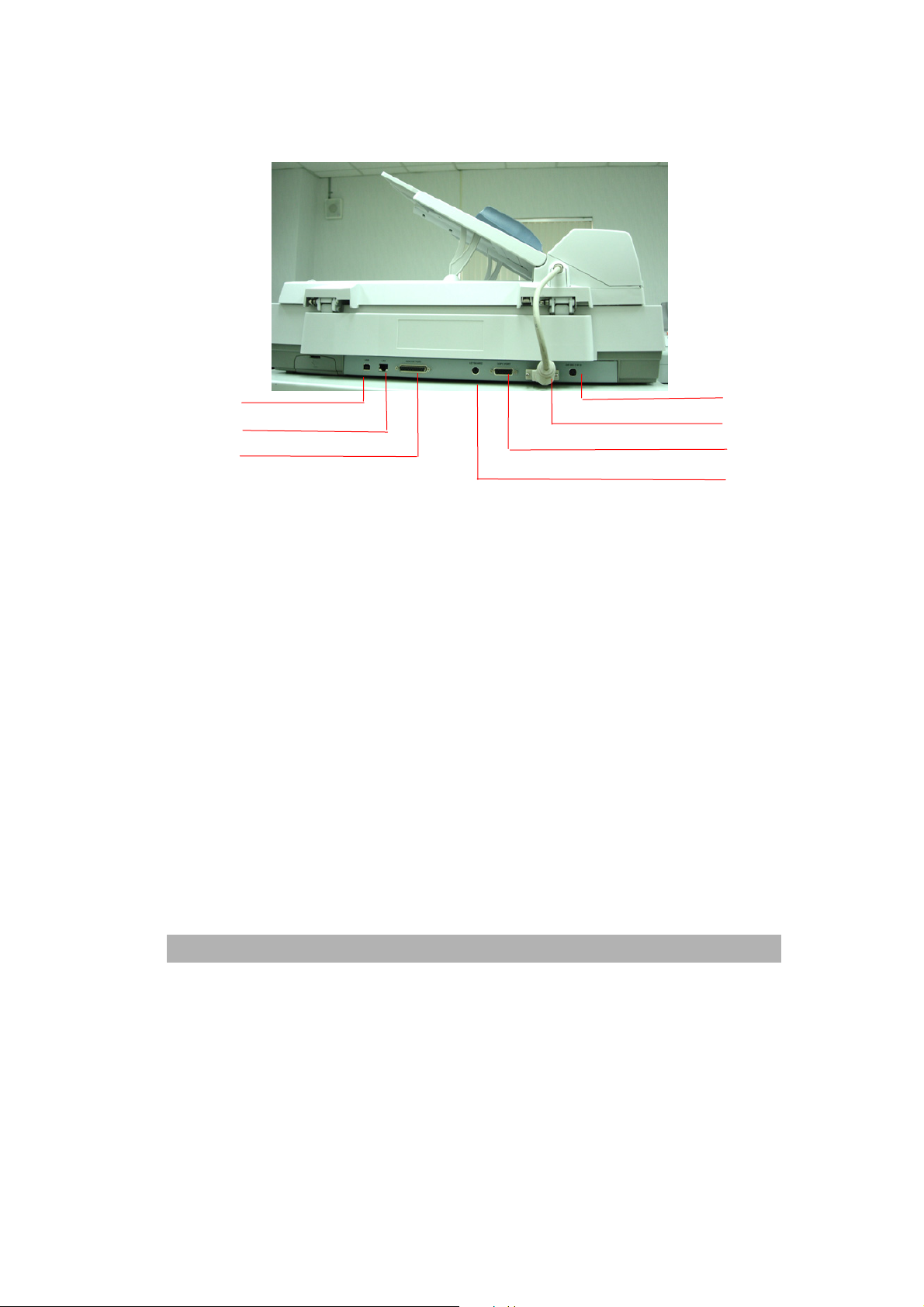
背面
1
2
3
1. USB ポート: PC スキャンのためパソコンとの接続を行います。
2. LAN コネクタ: Ethernet ケーブルと接続します。
3. プリンタコネクタ: プリンタと接続します。
4. キーボードコネクタ 付属の PS2 キーボードと接続します。
5. コピーコネクタ Avision のプリンタと接続します。
6. ADF コネクタ ADF ケーブルと接続します。(ADF 本体はオプシ
ョンアイテムです。)
7. 電源コネクタ 電源ケーブルを接続します。
7
6
5
4
@V5100
ユーザーマニュアル
はじめましょう
1-5
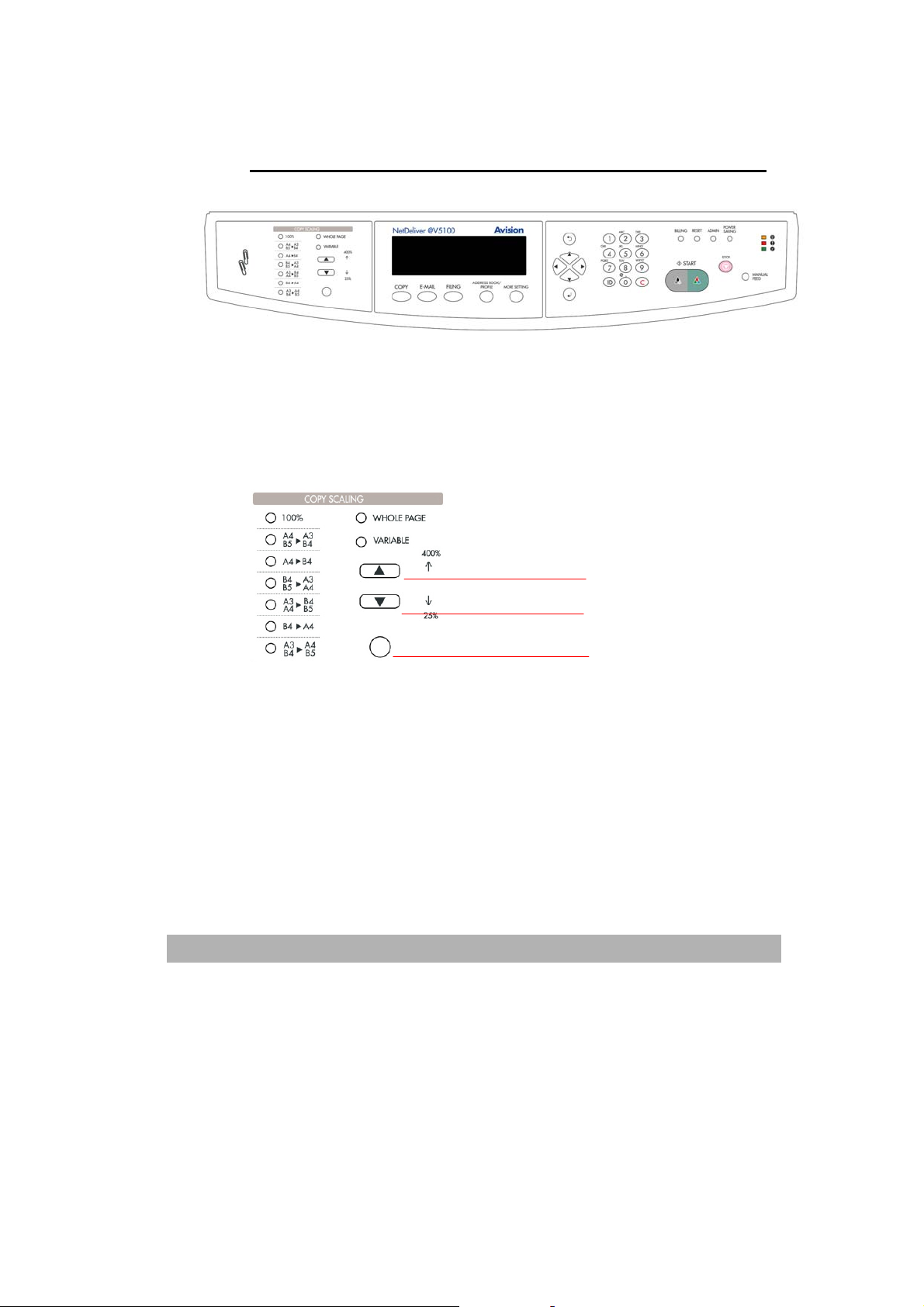
コントロールパネル
X
Y Z [
X スケールエリア
文書は最小 25%、最大 400%まで拡大縮小することができます。
(141%)
(122%)
(115%)
(86%)
(81%)
1
2
(70%)
はじめましょう
1-6
1. スケールを 1%ずつ上げます
2. スケールを 1%ずつ下げます
3. 設定値からスケールレベルを選択します
3
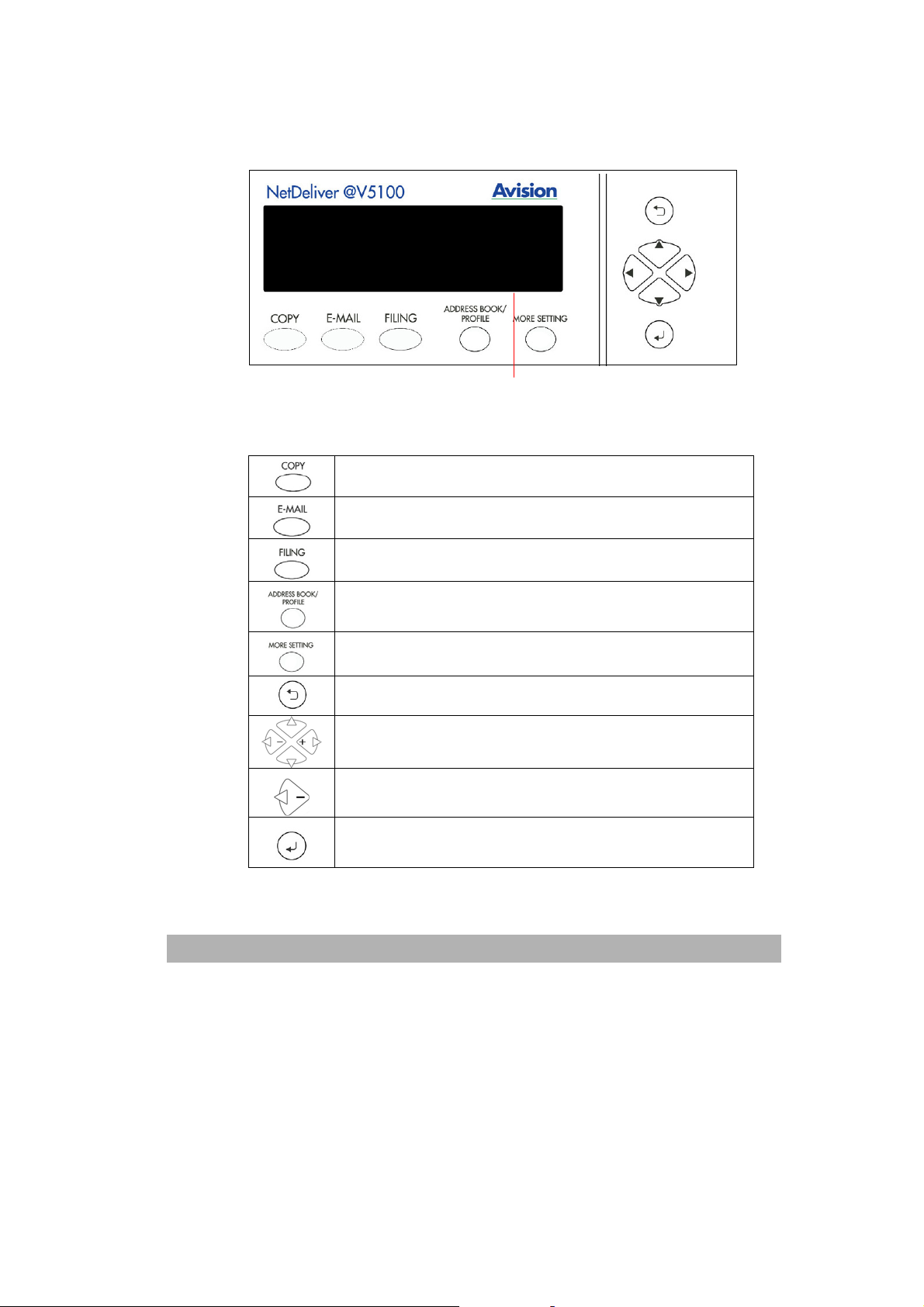
7
Y LCD ディスプレイと機能キー
操作内容が表示されます。ここでは作業モードを選択します。
機能キー
コピー機能を使用します
E-Mail 機能を使用します
ファイリング機能を使用します。
アドレス帳から E メールを選択するか、またはプロファイル
リストからプロファイルを選択します。
LCD ディスプレイ
@V5100
装置を設定します
入力をキャンセルします
上/下/左/右に移動します
左に移動したり、最後に行った入力を削除します
コマンドを選択したり、実行したりする場合に使用します。
ユーザーマニュアル
はじめましょう
1-
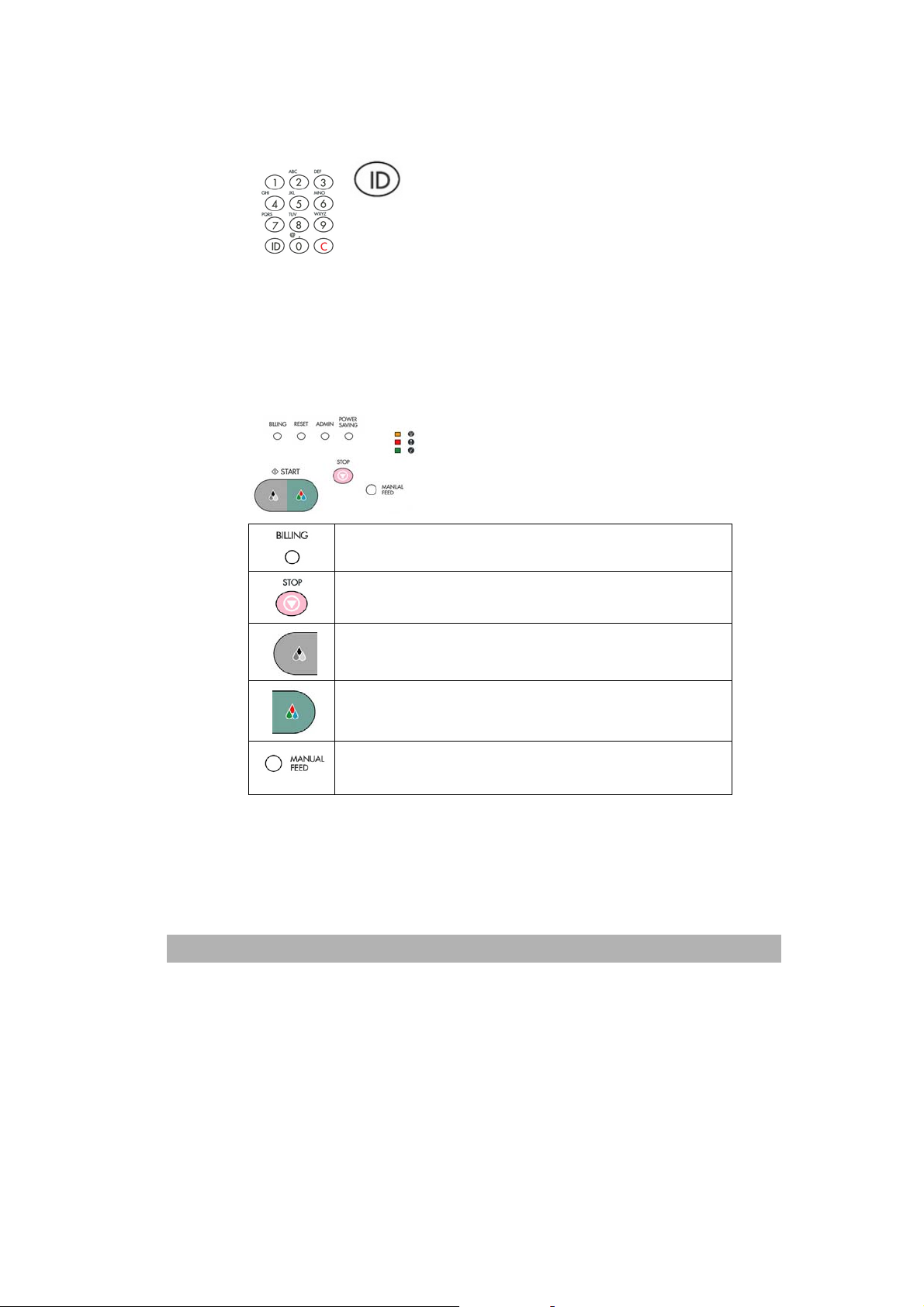
Z 数値/文字キーパッド
E-Mail アドレスを手動で入力するときに使用します。
: E メール送信の際に件名やメモ欄に表示する、よく
使うメッセージを選択します。(設定を完了するに
は、システムのホームページを参照してください。)
[ スタートキーとその他のキー
スキャン解像度を選択し、送信やコピーを開始します。
前のスキャンジョブをカウントする際に選択します。
送信を中止したり、前の操作を中止します
文書をモノクロでスキャンし、送信します
文書をカラーでスキャンし、送信します
文書ガラス上の複数ページの文書をスキャンして 1 枚
ずつ送信する場合に使用します。
はじめましょう
1-8
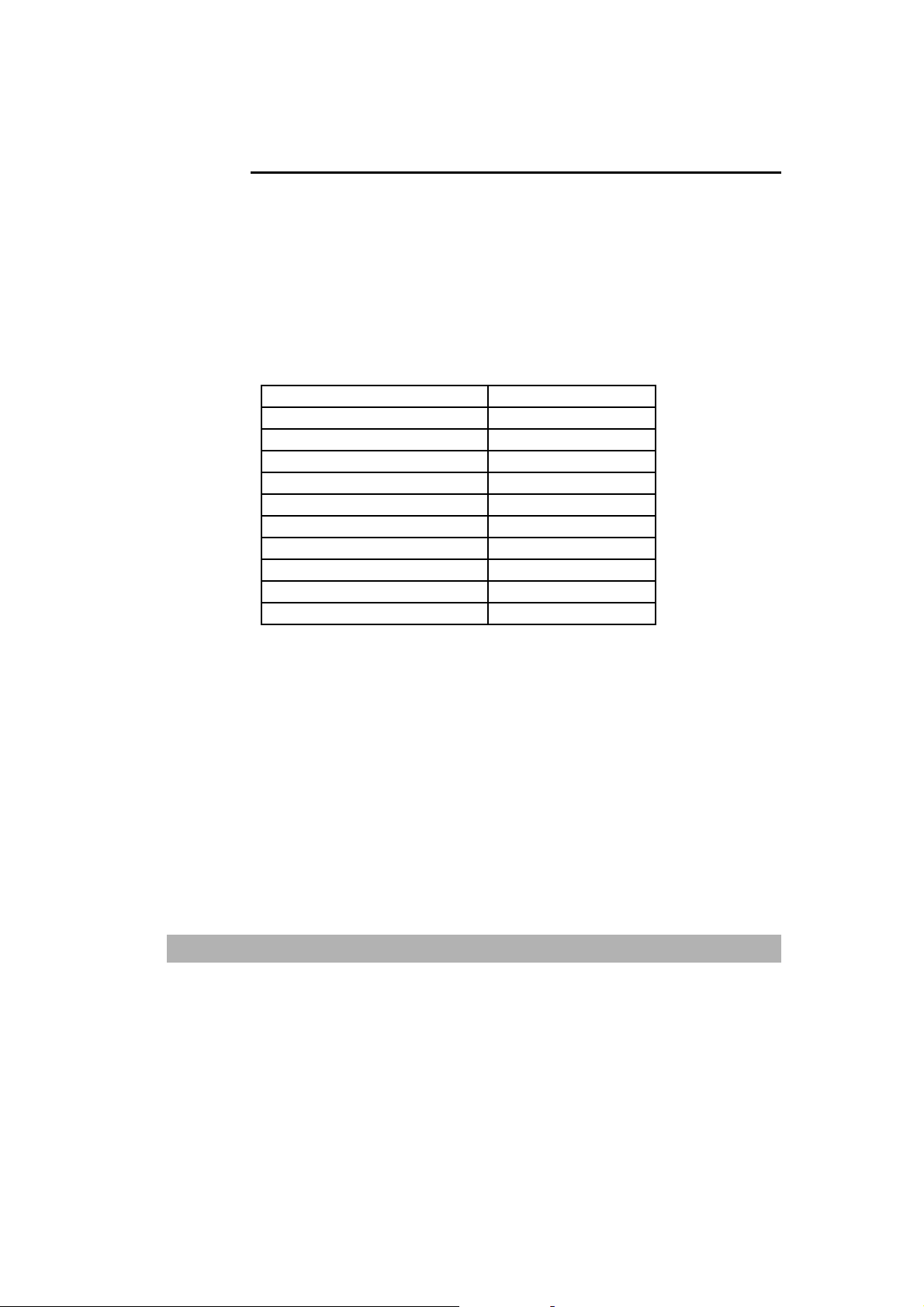
インストールの前に
E-Mail 送信機能を使用するには、ネットワーク上に正しく@V5100 を設定す
る必要があります。次のネットワークパラメータ を設定してください。必要
な情報や LAN への接続については、ネットワーク管理者にお尋ねください。
重要!
下の表に必要な情報を記入してください。
注意:“*” の付いている項目は必ず入力しなければならな IP アドレスです。
DHCP を有効にする:
IP アドレス:
サブネットマスク:
ゲートウェイ IP:
DNS サーバ:
SMTP サーバ:
SMTP ポート:
POP3 サーバ:
POP3 ポート:
LDAP Server:
LDAP Port:
. . .
. . .
. . .
. . .
. . .
. . .
@V5100
ユーザーマニュアル
はじめましょう
1-9
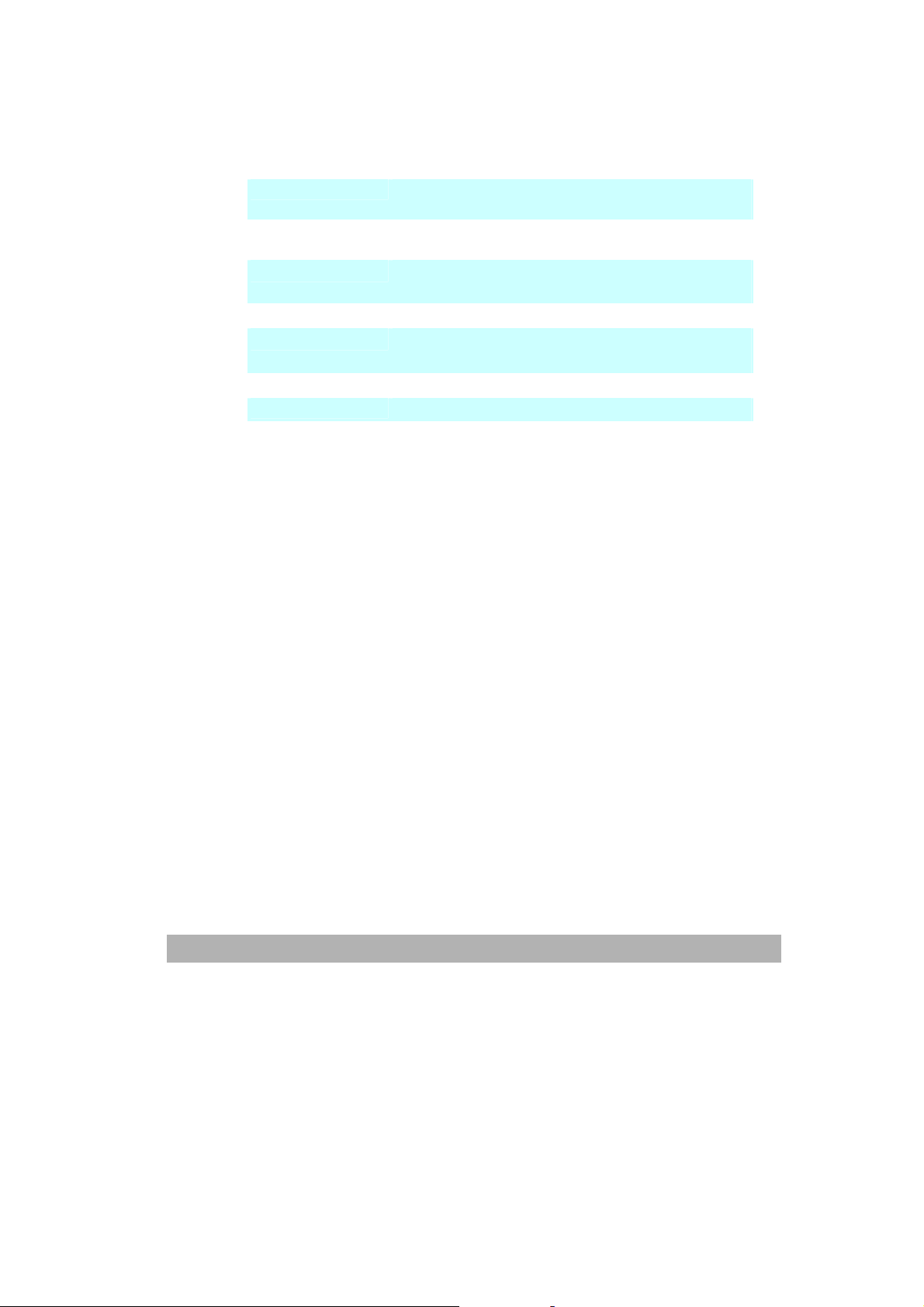
内容について
DHCP を有効にす
る:
IP アドレス: ネットワーク管理者が割り当てたインターネットプ
ネットマスク:
ゲートウェイ IP: ネットワーク管理者が割り当てたゲートウェイ IP
DNS サーバ:
SMTP サーバ:
SMTP ポート: SMTP 接続用のポート番号。
LDAP サーバ:
LDAP ポート:
DHCP が上記 IP/サブネット/ゲートウェイに自動的
に IP アドレスを割り当てるように設定します。
ロトコル(IP)アドレス
ネットワーク管理者が割り当てたネットマスクアド
レス
アドレス
お使いの DNS サーバの IP アドレスです。
ネットワーク管理者が割り当てたSMTP メールサー
バの IP アドレス
LDAP サーバの IP アドレスです。
LDAP サーバのポート番号です。
はじめましょう
1-10
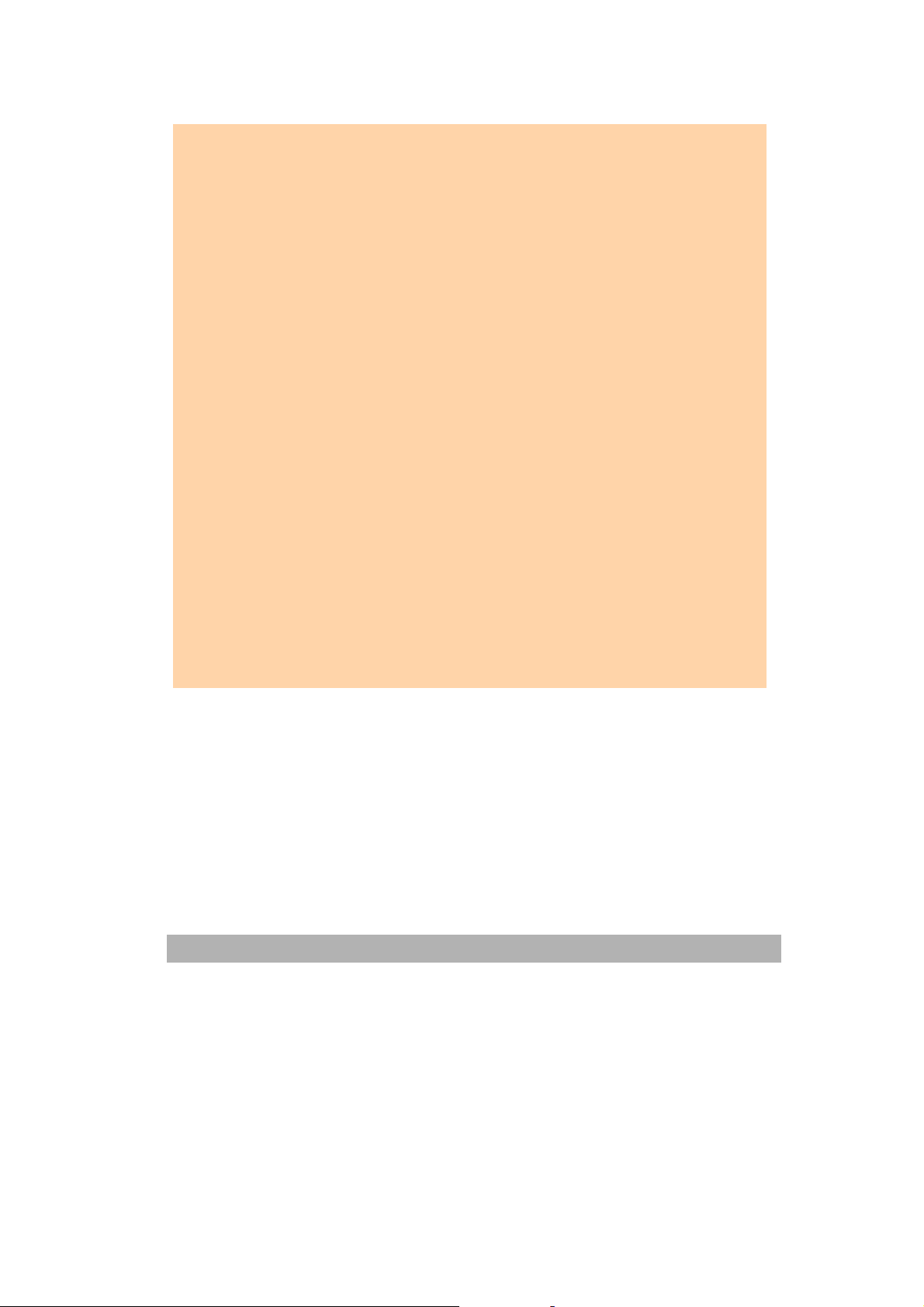
注意:
1. DHCP:ドメイン・ホスト・コントロール・プロトコルの頭文字です。
DHCP はネットワークに接続されたコンピュータに自動的に IP ア
ドレスを割り当てるプロトコルです。
2. *IP アドレス: IP(インターネットプロトコル)アドレスは IPネッ
トワークのホストを認識するために割り当てられたアドレスです。
IP アドレスは通常ピリオドで分けられた4つの数値から成り立って
います。それぞれの数値は0から 255 までの範囲で指定します。
例:10.1.30.186
3. DNS:ドメイン・ネームサーバの略で、DNS サーバはドメイン名によ
りネットワーク上でコンピュータを識別する役割を果たします。
DNS サーバが使用可能な場合、上記のネットワークパラメータはす
べてドメイン名で設定されます。
4. *SMTP: Simple Mail Transfer Protocol の略です。E-Mail の送受信
に使用する主要なコミュニケーションプロトコルです。
5. *SMTP ポート: この設定では、着信メール用の TCP/IP ポートを定
義します。デフォルトでは、この設定は、SMTP メールの受信用の
インターネット標準であるポート 25 を使用します。SMTP サーバ
が非標準ポート上を使用していない場合は、この値をそれに応じて
変更します。
@V5100
6. LDAP: “Lightweight Directory Access Protocol” の略です。LDAP
は、ドキュメントの配布を簡易化するため、外部のネットワークデ
バイスからディレクトリやアドレス帳へのアクセスを可能とするも
のです。
ユーザーマニュアル
はじめましょう
1-11
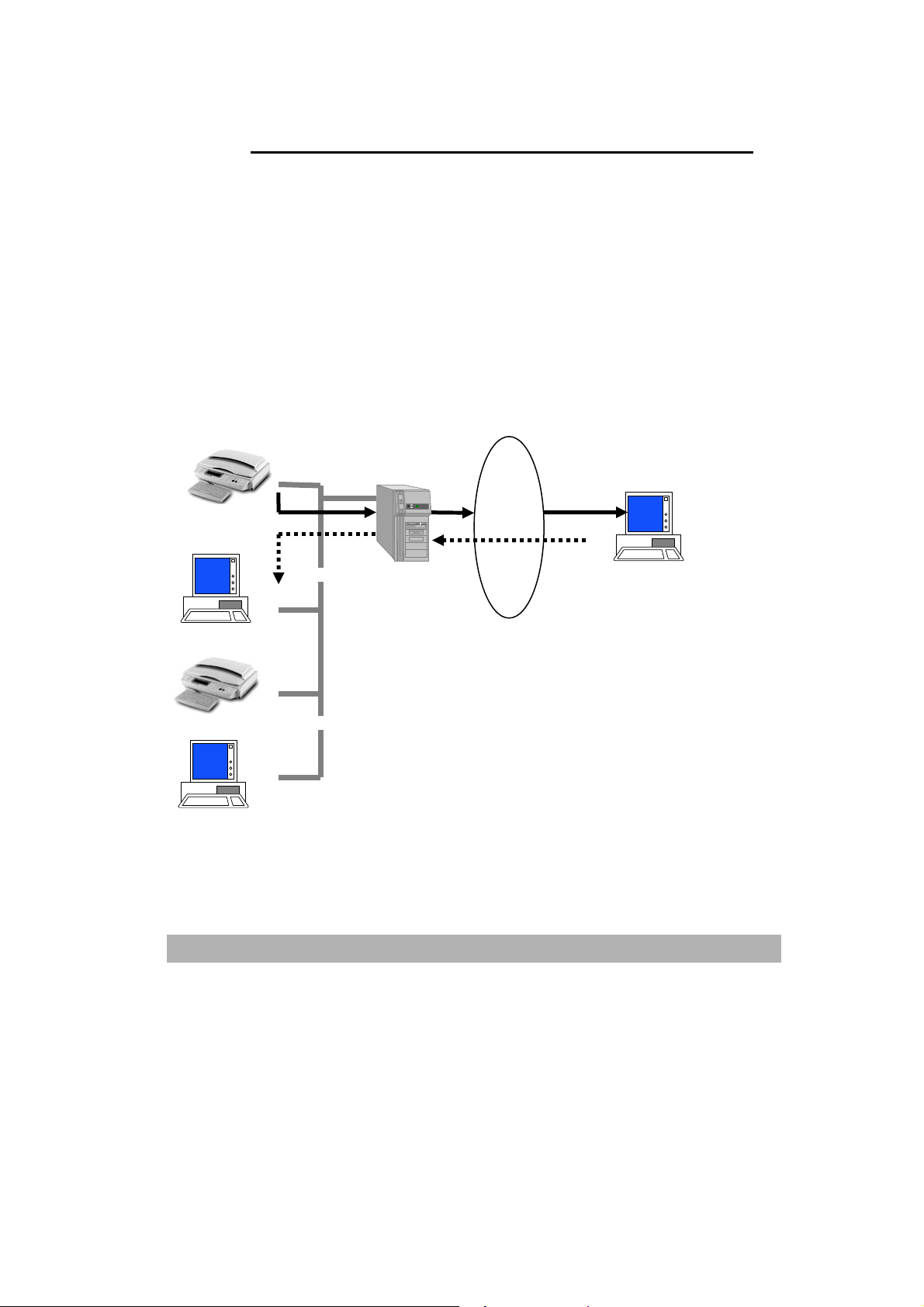
インターネットコミュニケーション機能
E-MAIL送信
@V5100 は文書を E-Mail で送信することができます。文書はまずスキャ
ンされ、JPEG 形式か PDF 形式か TIF 形式に変換された後、E-Mail に添
付されて受信者に届けられます。
@V5100 を使って E Mail を送信するときには、SMTP を使って SMTP
メールサーバに送信され、その後で SMTP を使ってインターネットに送
信されます。
@V5100
≈
LAN
internet
Email Server
|
|
PC
PC
@V5100
PC
はじめましょう
1-12
≈
|
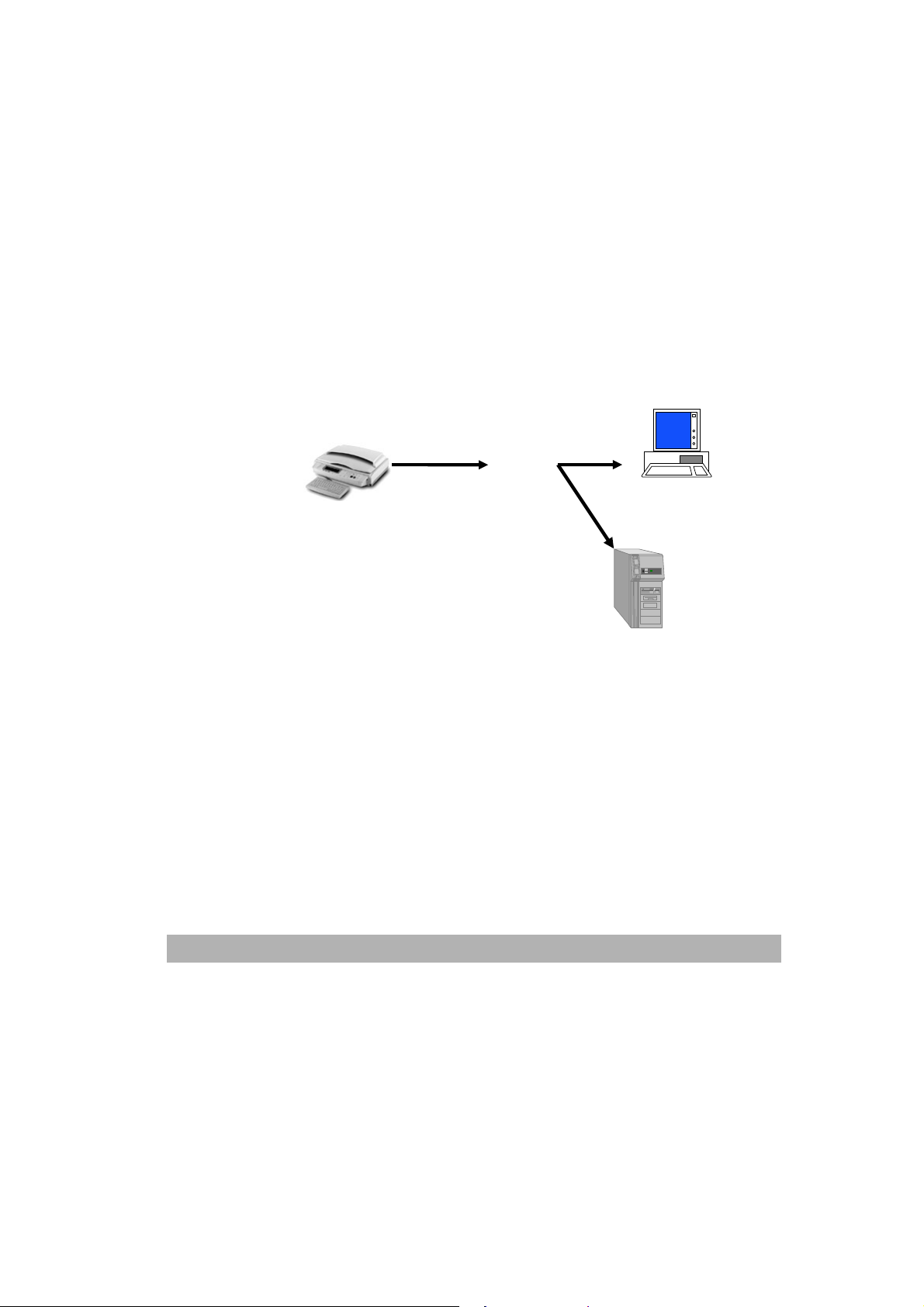
ファイルへスキャン
NetDeliver @V5100 は、FTP、HTTP、CIFS、AVPP (Avision Post
Processing Protocol) プロトコルなどを利用して、文書を直接指定された
サーバやパソコンのフォルダへ WDL、PDF、TIFF、JPEG のいずれかの
形式で送信することができます。CIFS は Microsoft Windows の共有シス
テムです。
このファイリング機能の特徴は、企業全体が 1 台のシステムを通して文
書の送受信を行い、それぞれが希望のサーバやパソコンのフォルダに文
書を送信することができる点です。
イントラ
ネット
@V5100
|
Win9x/Win2000/
NT サーバ
@V5100
ユーザーマニュアル
FTP または HTTP サーバ
はじめましょう
1-13
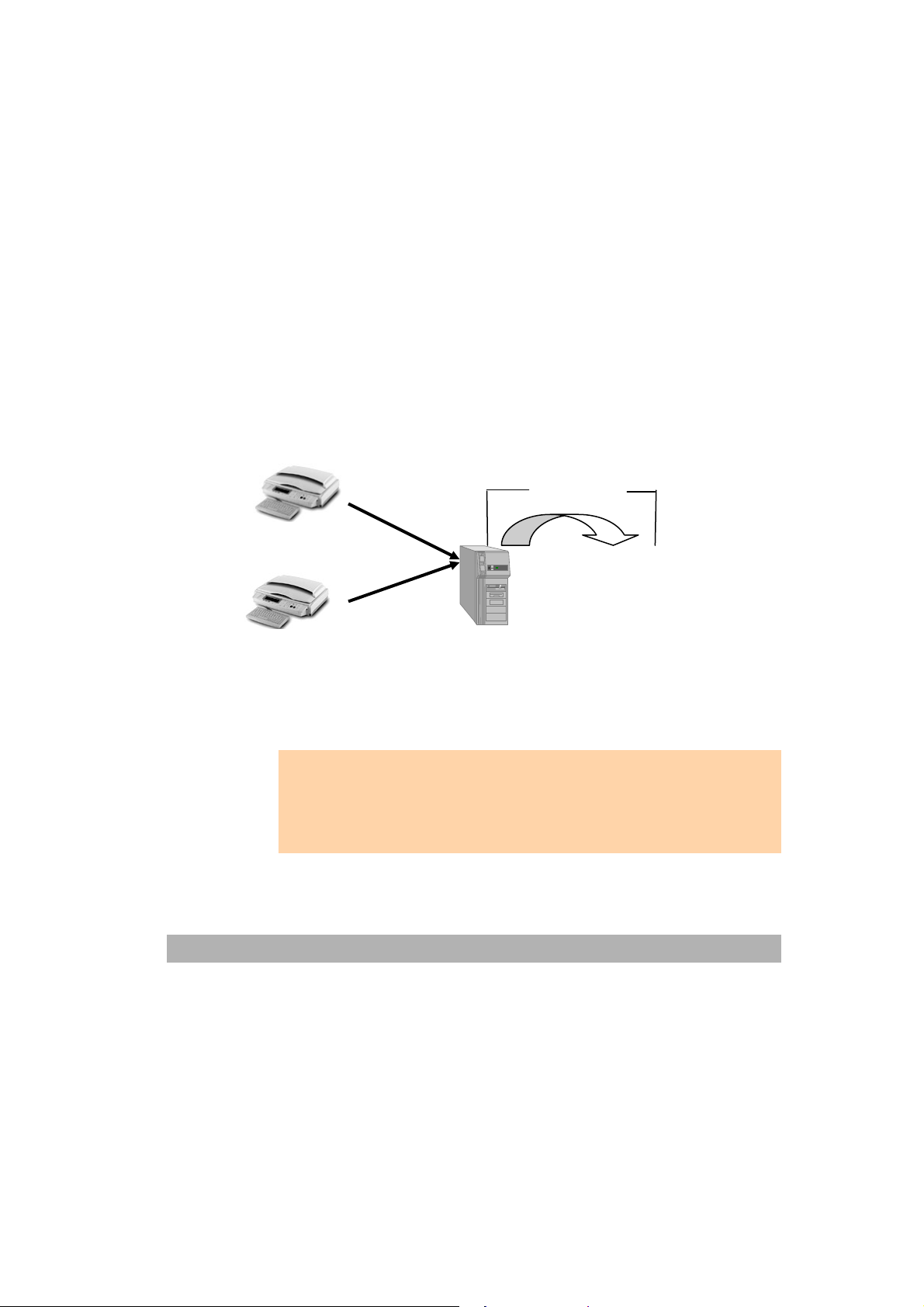
事後処理(POST PROCESSING)
@V5100 は AVPP (Avision Post-Processing Protocol) プロトコルを利用
してファイリング文書の事後処理を行います。 AVPP は Avision により
開発されたプロトコルです。AVPP の事後処理の特徴としては、@V5100
をワークステーションの入力デバイスとして扱い、事後処理のコントロ
ーラを簡易化することが挙げられます。文書がファイルされた後、
@V5100 はユーザに対し、ポストエンドサーバで次のアプリケーション
による文書処理方法を尋ねます (通常は ASP、PHP、JSP などのページ
プログラム)。このような構造は、1 台のサーバによる@V5100 の複数書
類の一括処理を実現します。
@V5100
AVPP
AVPP
Post Processing
文書管理システム、OCR、
CD-R など.
@V5100
ASP、PHP などのウェブプログラム
注意:
AVPP の使用には、ポストエンドサーバのページプログラムの発展と
実行が必要です。これらのプログラムは当製品に含まれておりません
ので、ウェブページ開発者にお問い合わせください。
はじめましょう
1-14
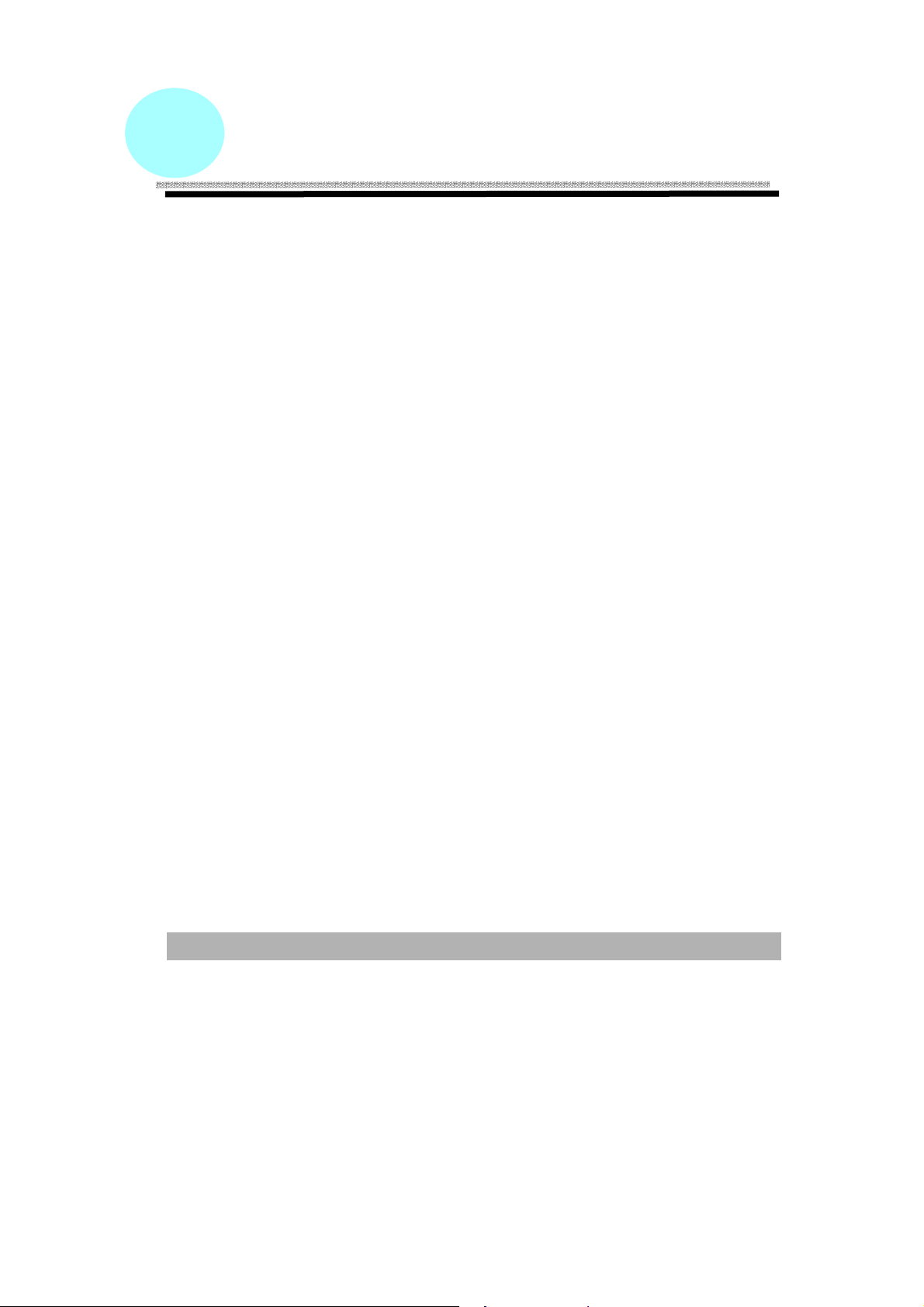
2 装置の設定
動作条件
@V5100 の利点を最大限に生かすには、次の条件を満たす必要があります。
E-Mail 送信
• TCP/IP ネットワーク
• SMTP サーバ
イントラネットを通して文書をファイリングするには
• FTP、HTTP、CIFS、AVPP プロトコル環境
• Windows 98、Windows 2000、Windows Me、Windows NT、Windows XP、
HTTP、FTP サーバ
コピー
@V5100
• PostScript 準拠のレーザープリンタ
ユーザーマニュアル
装置の設定
2-1
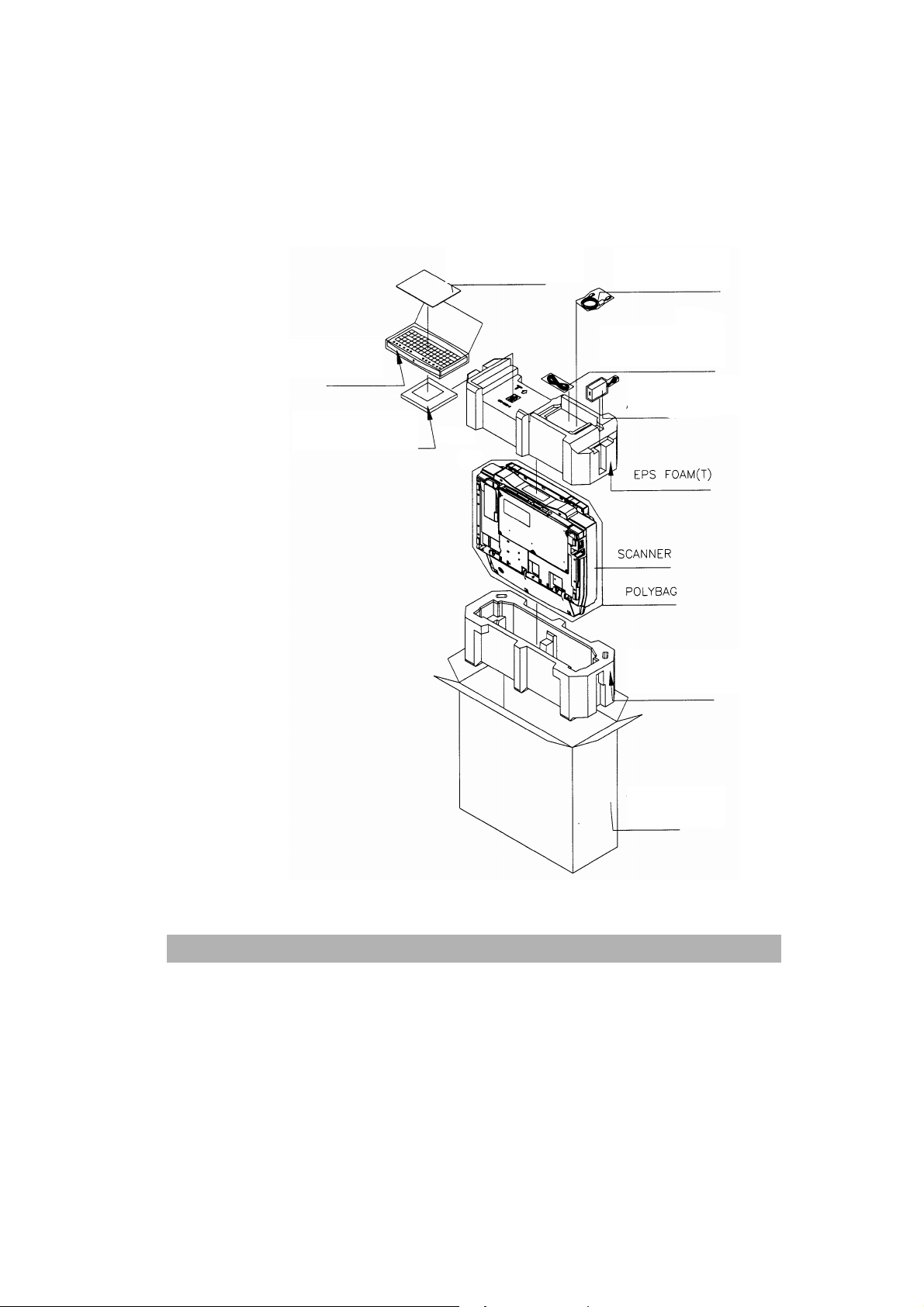
パッケージ内容
製品をパッケージから取り出して、すべてのアイテムが揃っていることを確
認してください。 万一、不足しているものや破損しているものがある場合
は、すぐにディーラーへお問い合わせください。
キーボード
CD
クイックガイド
USB Cable
電源コード
電源アダプタ
クッション
2-2
装置の設定
カートン
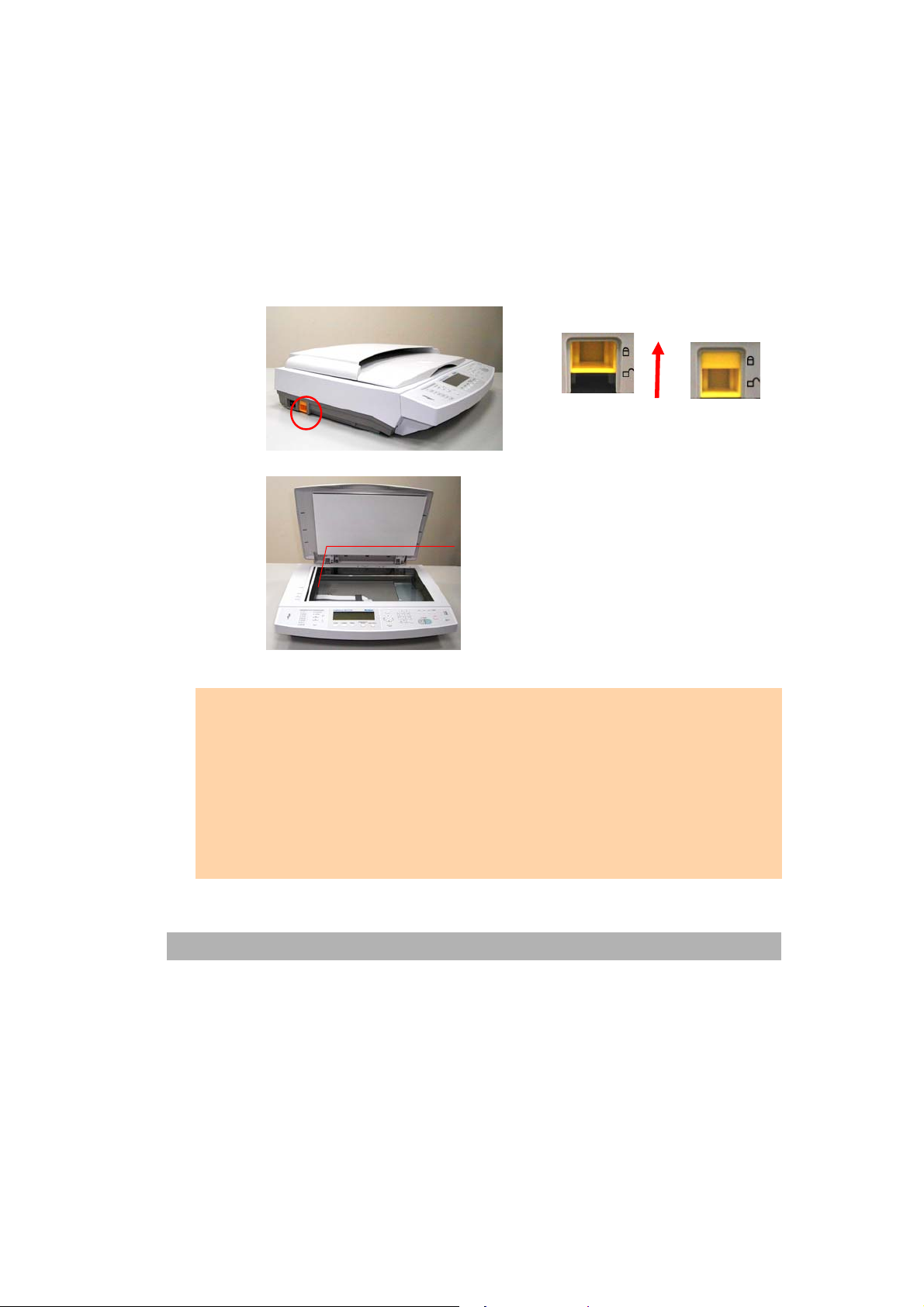
スキャン装置のロック解除
スキャナ装置はメカニズムを保護するために、ロックした状態で出荷されま
す。スキャンを行う前に、ロックを解除してください。
X 本体左側面にロックスイッチがありま
す。
Y ロックスイッチを下に押して、”解除
位置” に合わせてください。
ロック
ロック前にスキャンユニットがこの位置
にあるかどうか確認
注意:
本製品を何らかの理由により動かす必要がある場合は、次の手順にしたが
って必ずスキャン装置をロックしてください。
1. @V5100 の電源を切ります。
2. スキャンヘッドをスキャンガラスの手前に戻します。スキャンヘッド
が最後まで戻ったら、電源を切ります。
3. ロックを「ロック」の位置にセットします。
ロック解除
@V5100
ユーザーマニュアル
装置の設定
2-3

オプションの ADF (自動ドキュメントフィーダー) の
設定
1. 下図のように、ドキュメントカバーを持ち上げ、ちょうつがいの穴か
ら留め金具を取り外します。この留め金具は、オリジナルドキュメン
トに厚みがある場合を考慮し、ちょうつがいの穴に緩めに差し込まれ
ています。
2. ADF カバーの留め金具をドキュメントガラスのちょうつがいの穴に差
し込んでください。
3. ADF トレイを約 45°持ち上げます。
4. ADF トレイ下方のワイヤーレッグを下げ、ワイヤーレッグをドキュメ
ントカバーの穴に差し込みます。
5. ADF トレイの延長カバーを開きます。
ドキュメントカ
バー
留め金具
ちょうつがい
の穴
2-4
装置の設定
ADF ワイヤーレッグ
ADF トレイ延長カバー
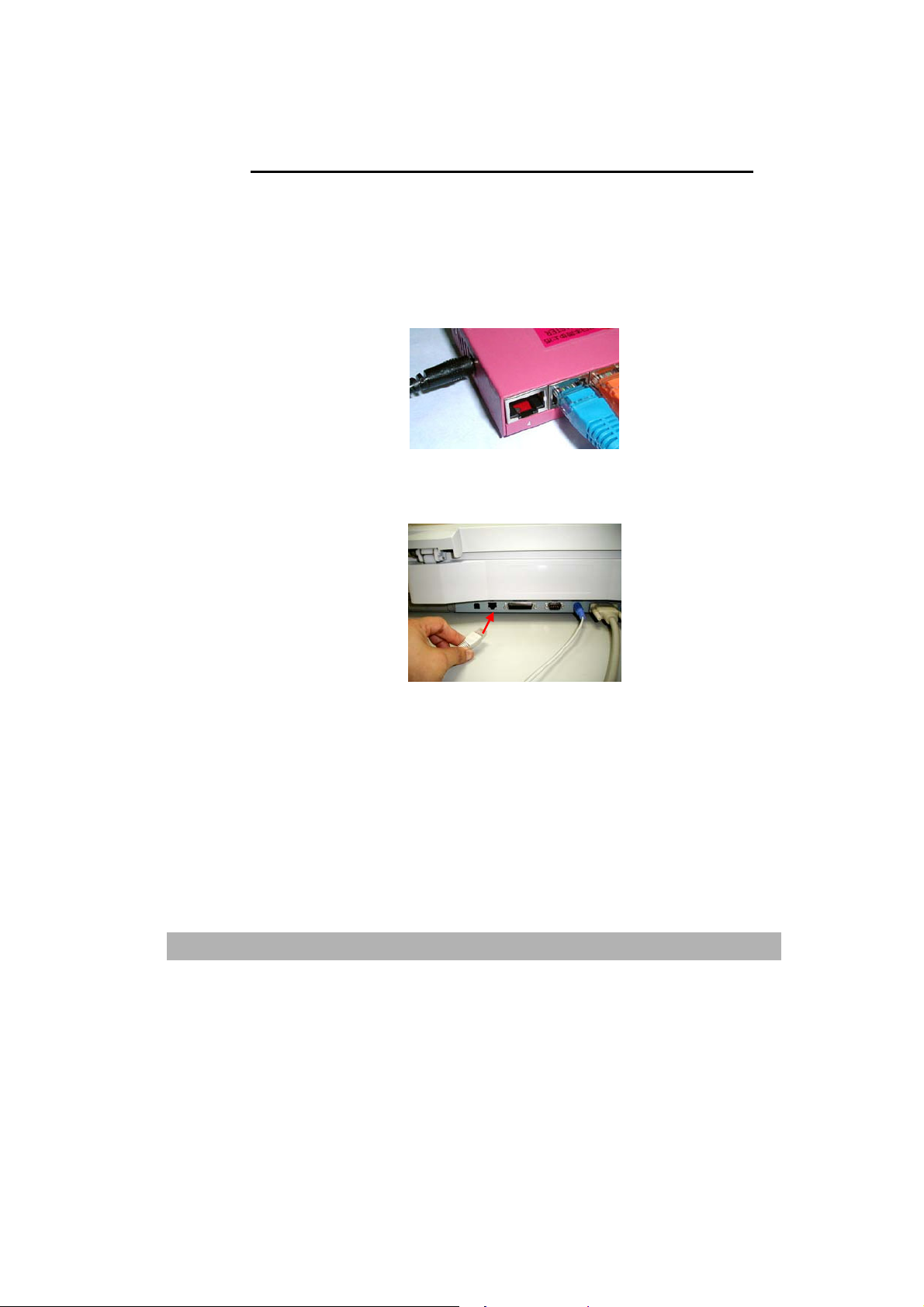
ケーブル接続
ETHERNETケーブルの接続
1. Ethernet LAN ケーブルを Ethernet ハブのポートにつなぎます。
2. @V5100 の背面にあるネットワークポートにケーブルの片方の端
をつなぎます。
@V5100
ユーザーマニュアル
装置の設定
2-5
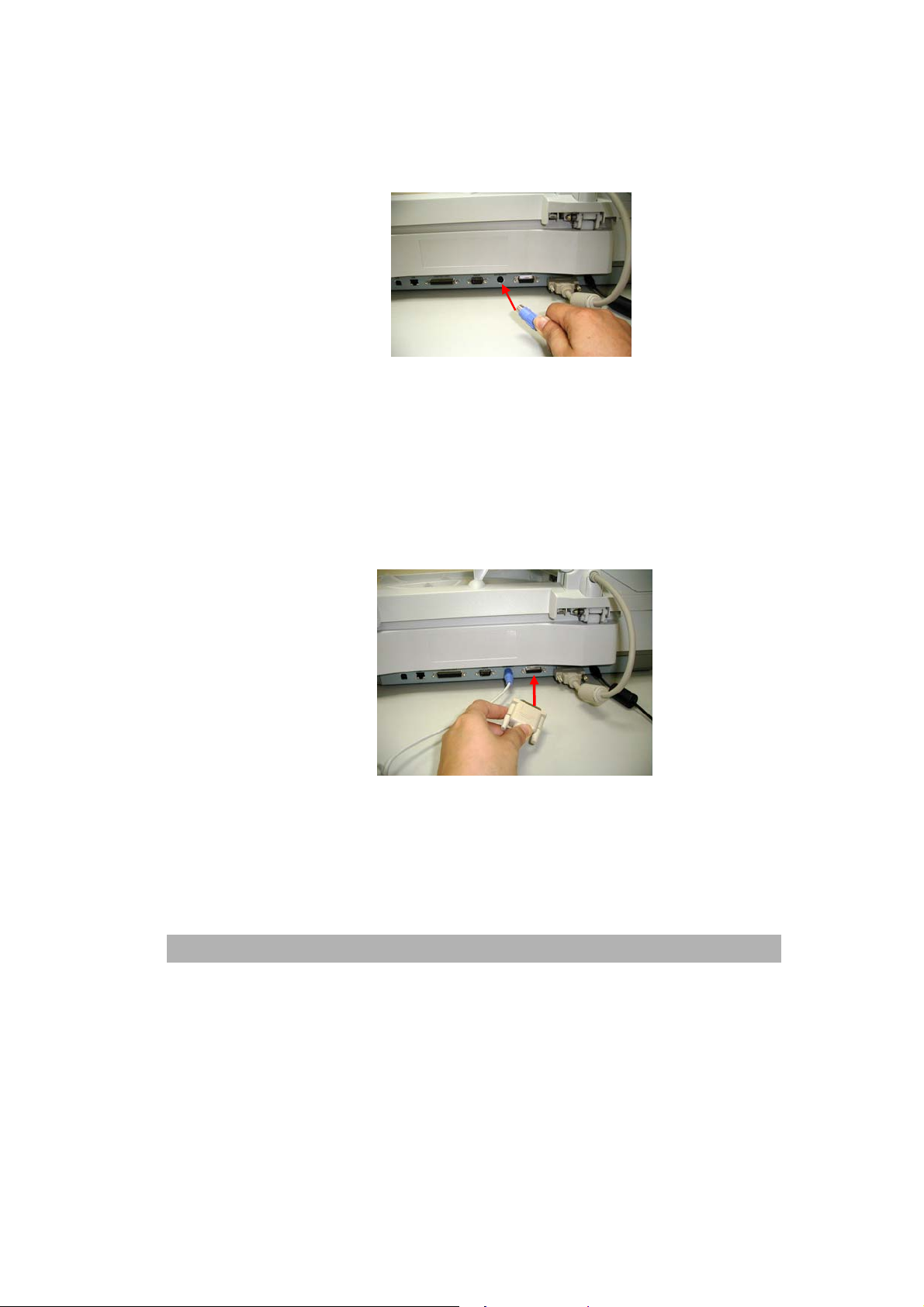
キーボードケーブルの接続
キーボードのケーブルを@V5100の背面にあるPS2 ポートにつなぎます。
プリンタケーブルの接続
1. プリンタケーブル(本製品には含まれていません)をプリンタにつ
なぎます。
2. ケーブルのもう片方の端を@V5100 のプリンタポートに差し込み
ます。
2-6
装置の設定
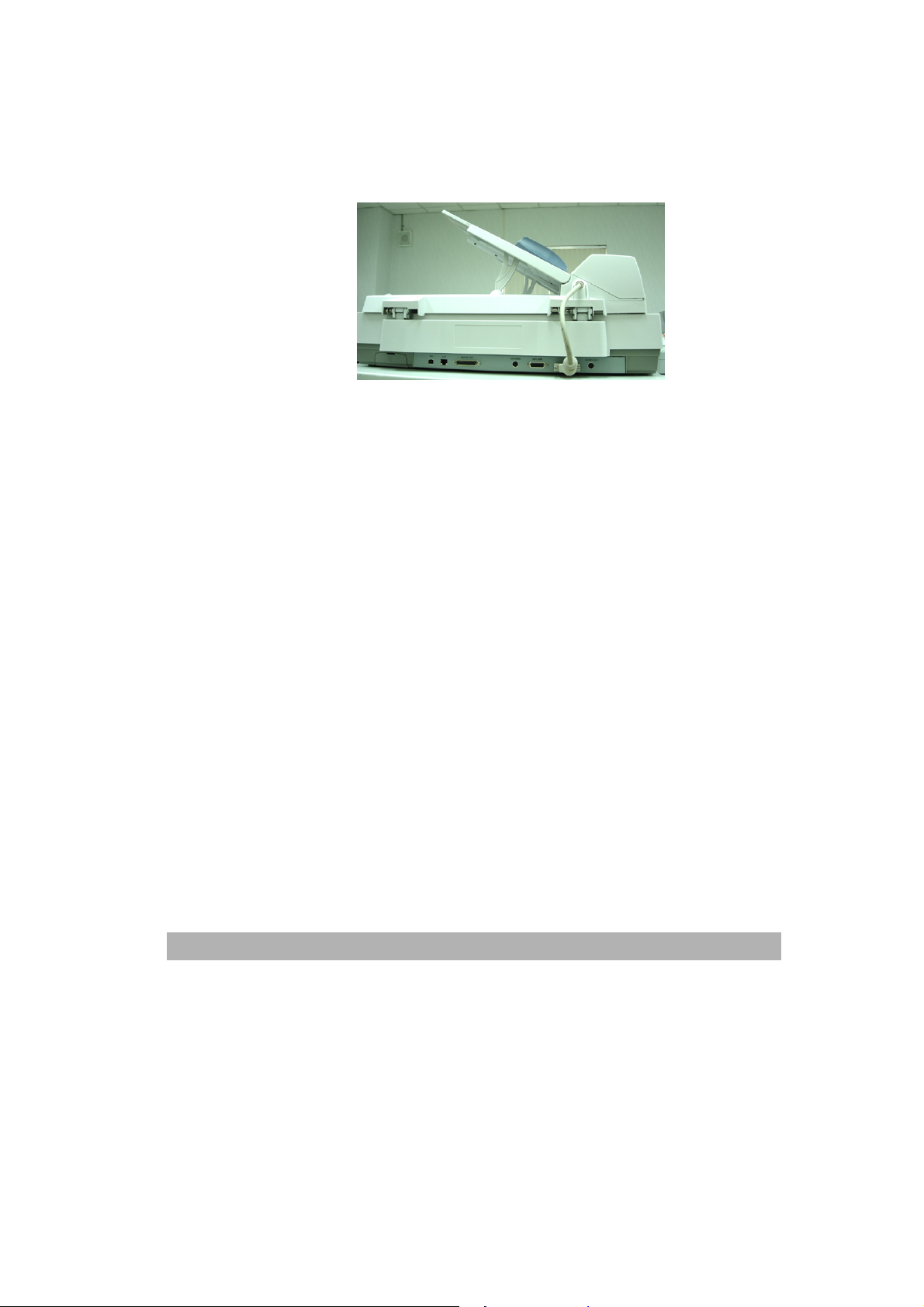
7
ADFケーブルの接続
自動給紙装置(ADF)ケーブル(ドキュメントカバーについています)
を@V5100 の背面の ADF ポートに接続します。
@V5100
ユーザーマニュアル
装置の設定
2-
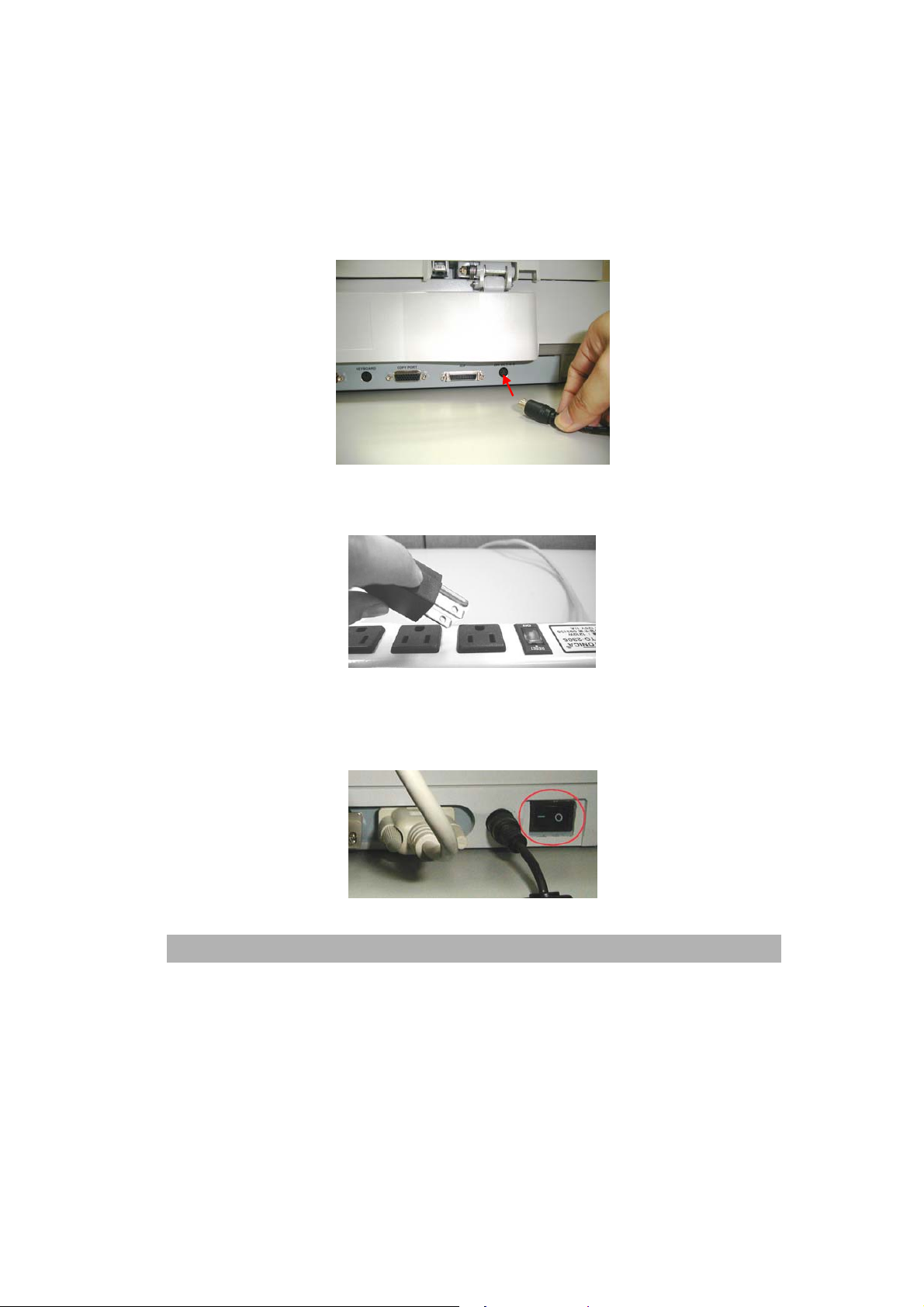
電源を接続して電源ON
1. 電源スイッチを“0”の位置にセットして、@V5100 の電源を切りま
す。
2. 電源ケーブルの小さい方の端を@V5100 の電源ポートに差し込み
ます。
3. ケーブルのもう片方の端をコンセントに差し込みます。
4. 電源スイッチを“I”の位置にセットして、電源を入れます。ウォーム
アップのメッセージの後、 LCD ディスプレイに次のようなコピー
準備完了を知らせる表示が示されます。
2-8
装置の設定
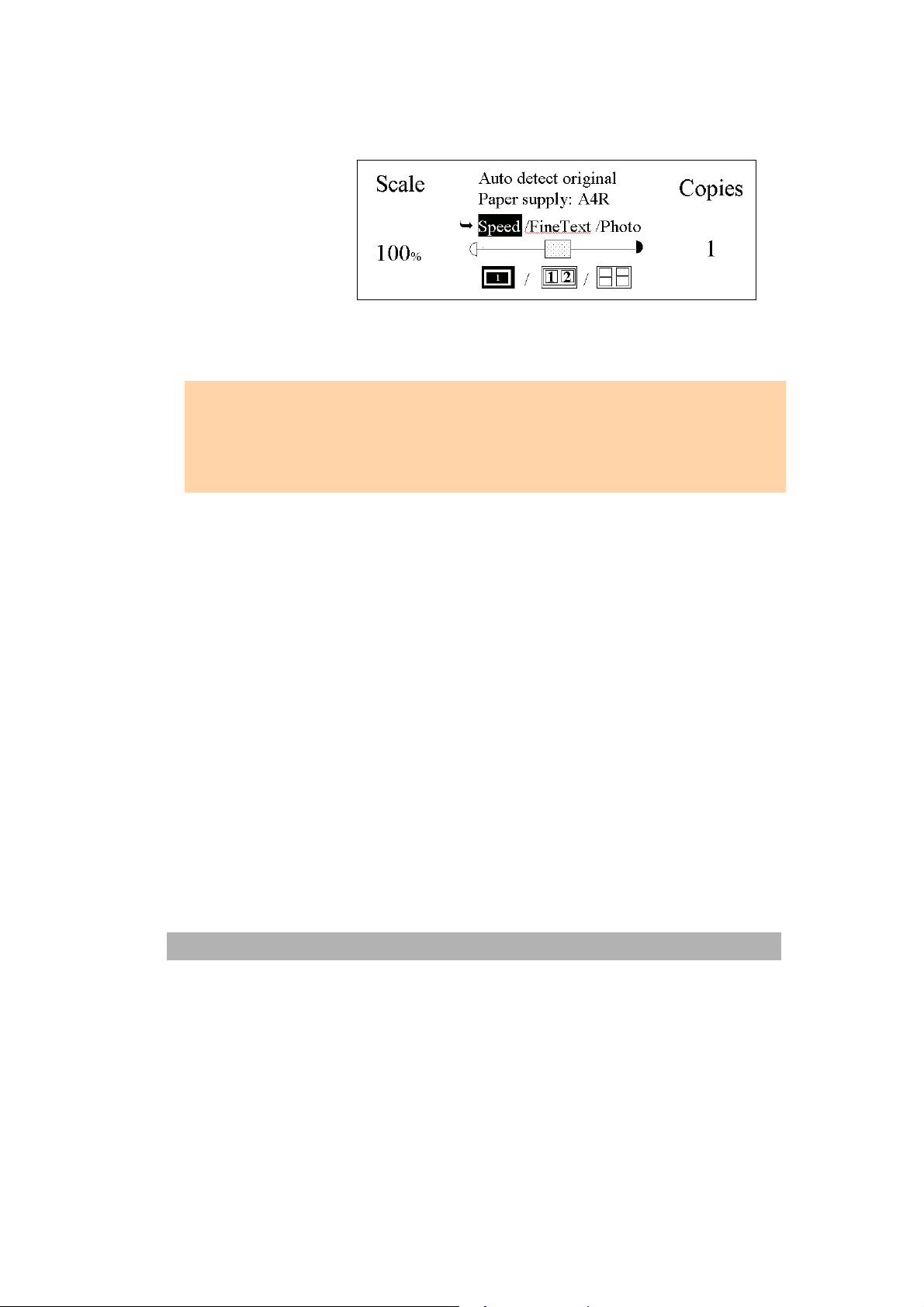
注意:
@V5100 には省電力機能が付いていますので、常時 ON にしておいてもかまい
ません。4時間以上使用しない状態が続くと、自動的にスキャンランプが Off
になります。
@V5100
ユーザーマニュアル
装置の設定
2-9

ネットワークパラメータの設定
E-Mail 機能と Filing 機能を使用するためには、@V5100 をネットワーク上に
正しく設定する必要があります。次のネットワークパラメータはすべて設定
しなければなりません。必要な情報と LAN への接続については、ネットワー
ク管理者にお尋ねください。
コントロールパネルで設定する
1. @V5100 の電源を入れた後、
ウ" を選択すると、Login 画面が表れます。選択を押すと、スキップし
て Net work Configuration 画面にプロンプトが移動します。(ログイン
名とパスワードを変更した場合、"ネットワーク カンキョウ" や "アド
ミニストレータ" 項目を選択する度に、変更後の新しいログイン名と新
しいパスワードが必要になります。) 以下の Net work Configuration の
画面で少なくとも項目 #1~4 のネットワーク情報を入力してください。
(実際のネットワーク情報については、社内のネットワーク管理者に問
い合わせてください。) 画面の "保存して終了" を選択して、ネットワ
ーク設定を保存します。
1. General
2. Network configuration
3. Copy
4. E-Mail
5. Profile template
6. Function buttons
7. Management
8. Information
9. Exit
を押して、"ネットワーク カンキョ
1. DHCP enable:
2. IP address:
3. Subnet mask:
4. Gateway IP:
5. DNS server:
6. SMTP server:
7. SMTP port:
8. POP3 server
9. POP3 port
10. Save & Exit
11. Exit
2-10
装置の設定

注意:
2. ネットワークパラメータを正しく入力してください。詳しい情報はネ
ットワーク管理者にお尋ねください。
3. T キーを使って[保存して終了]メニューをスクロールし、[Select
]ボタンを押して設定を保存します。
1. ログイン名を割り当てたい場合、"
" を押して、"アドミニストレータ”>"
アドミニストレータ Login Name" を選択してからログイン名 (最大 8 文字)
を入力します。
2. パスワードを割り当てたい場合、"
" を押して、"アドミニストレータ"
>"Admin. Password" を選択してからパスワード (最大 8 文字) を入力します。
3. 新しいログイン名とパスワードは忘れな いようにメモしてください。新しい
ログイン名とパスワードは、"ネットワーク カンキョウ" と "アドミニストレ
ータ" を選択する度に必要になります。
4.
電子メール経由で @V5100 から文書を送信するには、最低でも IP アドレス/サブネッ
ト マスク/ゲートウェイ IP/SMTP サーバーに入力している必要があります。
@V5100
ユーザーマニュアル
装置の設定
2-11

プロファイルテンプレートの指定
新しいファイリングのプロファイルをより速く行うために、管理者はプロト
コル、ディレクトリ、ファイル名、その他のスキャンパラメータを含むファ
イリングパラメータをテンプレートとして作成し、新しいファイリングプロ
ファイルを作成することができます。ファイリングパラメータの設定は、コント
ロールパネルや@V5100 ウェブページで行うことができます。
コントロールパネルでのプロファイルテンプレートの設定
1. コントロールパネルで
が表示されます。
2. 管理者が新しいものを作成していない場合は、ログイン名とパスワ
3. [Administrator] メニューが表示されたら、[Profile template] を選
Admin. Login:
Password:
ードを入力し、[Select]
には、ログイン名とパスワードは空白になっています。)
択してください。[Profile Template] の画面が表示されます。
を押します。ここでログオンのダイアログ
を押してください。(システム出荷時
2-12
装置の設定

* - @V5100 からサー
バにファイルを転送す
るには、このアイテム
は必須です。
* 1. Protocol:
* 2. Target URL:
* 3. Port
* 4. Login name:
* 5. Password:
* 6. File name:
7. Color output format:
8. B&W output format:
9. Resolution: 200
10. Density: 4
11. Subfolder: No
12. Report to e-mail:
13. Save & Exit:
14. Exit
4. 入力を行い、[Select]
5. S または T を使ってアイテムを移動し、最終的に [Sav e & Exit] を
押して希望の設定を保存してください。
入力必須のアイテムは以下で説明しています。(その他のアイテムについ
ては、既定値を使うか、または後から変更してください。)
を押してください。
@V5100
ユーザーマニュアル
装置の設定
2-13

@V5100 ウェブページからプロファイルテンプレートの設定
1 ブラウザを立ち上げます。(I.E 5.0 以上または Netscape 6.0 以上)
2 @V5100 の IP アドレスをブラウザの URL 欄に入力し、<Enter> を押
してください。@V5100 ウェブページが表示されます。
例:
http://192.32.35.10
2 [Administrator] をクリックしてログインのダイアログボックスを表示し
ます。システムはログイン名とパスワードなしで出荷されているため、
そのまま [Submit] を押してください。管理者画面が表示されます。
2-14
装置の設定

3. [Setup] をクリックし、[Setup] 画面を表示します。
4. [Profile] をクリックしてプロファイルテンプレートの画面を表示します。
(前のセクション “
設定
” を参照し、プロファイル情報を入力してください。)
5. [Update] をクリックして設定を保存します。
コントロールパネルでのプロファイルテンプレートの
@V5100
ユーザーマニュアル
装置の設定
2-15


3 管 理
この章では、コントロールパネルか@V5100 Web ページで管理を行う方法に
ついて説明します。
管理作業は管理者パスワードで保護されています。まず管理者パスワードを
設定されるようお勧めします。
LCD ディスプレイで操作
1. ボタンを押します。すると次のような設定画面が表示されます。
1. General
2. Network configuration
3. Copy
4. E-Mail
5. Profile template
6. Function buttons
7. Management
8. Information
9. Exit
@V5100
2. メニューを移動するには、
3. 各メニューの内容については、次のセクション「管理者の操作につい
て」をお読みください。
ユーザーマニュアル
キーか キーを使います。
3-1
管理

@V5100 Web ページで管理を行う
1. Netscape 6.0 か I.E. 5.0 のどちらかを起動します。
2. ブラウザの URL 欄に@V5100 の IP アドレスを入力します。すると@
V5100 Web ページが開きます。
3-2
3. [Administrator]をクリックすると[Administrator Login]のダイアロ
グボックスが表示されます。
4. 名前をパスワードを入力して、[Submit]をクリックします。すると下
のような設定画面が表示されます。
管理

5. 各メニューの内容については、次のセクション「管理者の操作について」
をお読みください。
@V5100
ユーザーマニュアル
管理
3-3

管理者の操作
設定 説明
メニュー
ゼンパン
デバイスネーム モデル名
デート/タイム 現在の日付と時間
タイムゾーン Greenwich Mean Time(GMT)に基づいて表示
ネットワーク カンキョウ
DHCP を有効にする DHCP が上記 IP/サブネット/ゲートウェイに自動的に IP アド
レスを割り当てるように設定します。
IP アドレス @V5100 の IP アドレス
サブネットマスク サブネットマスクの IP アドレス
ゲートウェイ IP ゲートウェイのの IP アドレス
DNS サーバ お使いの DNS サーバの IP アドレスです。
SMTP サーバ SMTP サーバの IP アドレス
SMTP ポート: SMTP 接続用のポート番号。
POP3 サーバ POP3 接続用のポート番号。
POP3 ポート: POP3 接続用のポート番号。
コピー
プリンタ PostScript 互換プリンタ
(プリンタのプロファイルによります。プリンタプロファ
イルは、ネットワークポートを通してネットワーク管理
プログラムでのみ変更可能です。)
給紙 選択肢: A5 ~ A3
メディアタイプ 選択肢: 普通紙、上質紙、透明フィルム
背景除去 (白黒) 白黒ドキュメントの背景を切り取ります。
選択肢: はい、いいえ
分類 自動分類を有効にするかどうかを選択します。
選択肢: はい、いいえ
透かし 透かしの文字を入力します。
両面 両面印刷が可能なプリンタで両面機能を使用する際に
選択します。
3-4
管理

E-Mail
デフォルト ヒョウダイ
Color output format
(カラー出力形式)
B/W Output Format
(白黒出力形式)
モノクロ カイゾウド(フ
ァイン)
E-Mail の[Subject]欄にデフォルトの件名でメッセージを送
信します。この欄には 64 文字以内で記入することができます。
デフォルトの件名はユーザが指定しなかった場合にのみ使用
されます。
@V5100 からのファイリングを介してカラーで送信されるド
キュメントのファイル形式です。既定値: PDF (ファイル形式)、
中 (圧縮率)
選択肢:
1. ファイル形式: PDF、JPG、WDL、TIF、MTIFF (複数ペー
ジ TIF)
メモ: 複数ページをスキャンし、これを 1 つのイメージフ
ァイルにまとめたい場合は MTIF か PDF 形式を選択して
ください。
2. 圧縮率: 低、中、高
@V5100 からのファイリングを介して白黒で送信されるドキ
ュメントのファイル形式です。既定値: マルチレベル B&W: い
いえ、ファイル形式: PDF、圧縮率: 低、背景削除: いいえ、ド
キュメントタイプ: テキスト
選択肢:
1. マルチレベル B&W (グレイ): はい、いいえ
2. ファイル形式: PDF、PCX、WDL、MTIFF、TIFF
3. 圧縮率: 低、中、高
4. 背景削除: はい、いいえ
5. ドキュメントタイプ: テキスト、フォト、混合
指定したスキャン解像度で@V5100 からスキャンします
選択肢: ファイン (75 dpi, 100 dpi, 150 dpi, 200 dpi, 300 dpi, 400
dpi, 600 dpi)
隔離制限 受信メールの最大容量を制限します。
選択肢: なし、2MB、4MB、5MB、10MB、無制限
Density
(密度)
密度レベルを選択します。選択肢: 1、2、3、4、5、6、7 / 既
定値: 密度: 4
Profile Template
*Protocol
(プロトコル)
*Target *URL
(*ターゲット *URL)
*Port
(*ポート)
希望のプロトコルを選択し、スキャンされたイメージを保存し
ます。選択肢: *FTP、*HTTP、*CIFS、*AVPP
スキャンされたドキュメントのディレクトリを入力します。プ
ロトコルによりディレクトリは異なります。ルートは FTP、
HTTP、CIFS のルートディレクトリから始まります。選択肢:
ftp://、http://、File://、AVPP://
プロトコルのポート番号が既定値と異なる場合、この欄にポー
ト番号を入力してください。既定値: FTP:25、HTTP:80、
CIFS:139、AVPP:80
@V5100
ユーザーマニュアル
管理
3-5

*File name
(*ファイル名)
*Login name
(*ログイン名)
*Password
(*パスワード)
Color output format
(カラー出力形式)
B/W Output Format
(白黒出力形式)
Density
(密度)
Subfolder
(サブフォルダ)
Report to e-mail
(E メールレポート)
スキャンされたイメージのファイル名を入力します。
ファイリングサーバのログイン名を入力します。
ファイリングサーバのパスワードを入力します。
@V5100 からのファイリングを介してカラーで送信されるド
キュメントのファイル形式です。既定値: PDF (ファイル形式)、
中 (圧縮率)
選択肢:
1. ファイル形式: PDF、JPG、WDL、TIF、MTIFF (複数ペー
ジ TIF)
メモ: 複数ページをスキャンし、これを 1 つのイメージフ
ァイルにまとめたい場合は MTIF か PDF 形式を選択して
ください。
2. 圧縮率: 低、中、高
@V5100 からのファイリングを介して白黒で送信されるドキ
ュメントのファイル形式です。既定値: マルチレベル B&W: い
いえ、ファイル形式: PDF、圧縮率: 低、背景削除: いいえ、ド
キュメントタイプ: テキスト
選択肢:
1. マルチレベル B&W (グレイ): はい、いいえ
2. ファイル形式: PDF、PCX、WDL、MTIFF、TIFF
3. 圧縮率: 低、中、高
4. 背景削除: はい、いいえ
ドキュメントタイプ: テキスト、フォト、混合
密度レベルを選択します。選択肢: 1、2、3、4、5、6、7 / 既
定値: 密度: 4
サブフォルダを作成する場合は [はい] を選択します。選択肢:
はい、いいえ / 既定値: いいえ
E メールでファイルレポートを受け取りたい場合は、ここに E
メールアドレスを入力します。この E メールアドレスにはスキ
ャンドキュメントが保存されるサーバへの URL リンクが送信
されます。
ファンクション ボタン
Button #1~6 Fn#1~6 キーに最も頻繁に使用するカバーメッセージを割り当
てます
選択肢: Copy, E-mail, Filing
3-6
管理

7
Management
*Admin. Profile
(*管理者プロファイル)
Security
(セキュリティ)
Billing
(請求書)
* Device e-mail account
(* デバイスの E メールア
カウント)
External address book
(外部アドレス帳)
システム管理者がログイン名、パスワード、E メールアドレス
を変更可能なようにします。
選択肢:
1. ログイン名 (最大 16 文字の英数字)
2. パスワード (最大文字の英数字)
3. E メールアドレス (最大 60 文字の英数字)
(ログイン名とパスワードは大文字と小文字を区別します。)
システム管理者がセキュリティタイプとセキュリティサーバ
の場所を定義できるようにします。”Local” または “SMTP” を
選択すると、システムのウェブページからアクセス中のアクテ
ィビティを割り当てることができます (システムの IP アドレ
スをブラウザに入力するだけです)。
選択肢:
1. タイプ: なし、HTTP、LDAP、SMTP、Local
2. サーバ URL: HTTP、LDAP、SMTP をセキュリティタイプ
として選択した場合は、サーバ URL を入力する必要があり
ます。
3.
ポート: HTTP、LDAP、SMTP をセキュリティタイプとして
選択した場合は、ポート番号を入力する必要があります。
請求結果を送信する場合はここに情報を入力します。
選択肢:
1. 方法: E メールまたはウェブサーバ
2. URL/宛先: 請求結果を送信する先の URL アドレスまたは E
メールアドレスを入力します。
3. ポート: サーバのポート番号を入力します。
4. ログイン名: サーバのログイン名を入力します。
5. パスワード: サーバのパスワードを入力します。
SMTP または POP3 認証のためのログオン情報を入力します。
選択肢:
1. E メールアドレス: (既定の “送信者” アドレス)
2. 認証方法: SMTP、POP3
3. ログイン名: (SMTP または POP3 認証のためのログイン名)
4.
パスワード: (SMTP または POP3 認証のためのパスワード)
他のデバイスから外部アドレス帳をリンクしたい場合は、
DLAP サーバをここに入力します。
選択肢:
1. LDAP サーバ URL: LDAP サーバをここに入力します。
2. ポート: LDAP サーバのポート番号を入力します。
3. ログイン名: LDAP サーバのログイン名を入力します。
4. パスワード: LDAP サーバのパスワードを入力します。
@V5100
ユーザーマニュアル
管理
3-

Add “To addr. after
sending
(送信後に宛先アドレスを
追加)
Add new profile after
filing
(ファイリング後に新規プ
ロファイルを追加)
Time to power saving
mode
(省電力モードまでの時間)
Enable device log
(デバイスログの有効化)
@V5100 で E メールを送信した後、“宛先” のアドレスを自動
的に現在のアドレス帳に追加する場合は [はい] を選択します。
選択肢: はい、いいえ
@V5100 からサーバにスキャンドキュメントを送信した後、
新規プロファイルを自動的に現在のプロファイルリストに追
加する場合は [はい] を選択します。
選択肢: はい、いいえ
最後の動作からシステムが省電力モードに入るまでの時間を
設定します。
選択肢: 30 分、1 時間、2 時間、3 時間、4 時間
診断目的のため、デバイスログを有効にする場合は [はい] を選
択します。
選択肢: はい、いいえ
3-8
管理

管理者操作はシステムのホームページでのみ実行可能
一部の操作は、システムのホームページからでなければ設定することがで
きなくなっています。たとえば、セキュリティタイプにローカルまたは
SMTP を選択した場合、ユーザのアクセス操作はシステムのホームページ
からのみ定義することができます。また、E メール送信時に件名やメモ欄
でよく使うメッセージをシステムから定義し、これらメッセージの入力時
間を省くことができます。これら機能の設定方法については、次のセクシ
ョンで説明しています。
新規ユーザの追加
1. ブラウザを立ち上げます。Microsoft I.E. 5.0 以上、または Netscape
Communicator 6.0 以上をお使いください。
2. @V5100 の IP アドレスを URL 欄に入力してください。
例: http://10.1.30.40
@V5100
@V5100 ウェブページが下図のように表示されます。
ユーザーマニュアル
管理
3-9

3. [Administrator] をクリックし、[Login] のダイアログを表示します。
4. 管理者の名前とパスワードを入力し、[Submit] をクリックします。こ
こで[Administrator] 画面が表示されます。
3-10
5. [User Profile] をクリックし、[User Profile] の画面の従ってくださ
い。
管理

6. [Add] をクリックすると、”Add a New User to User Profile” (新
規ユーザをプロファイルに追加) の画面が表示されます。
7. 名前とパスワードを入力すると、新規ユーザのアクセス動作が始まりま
す。[Continue] をクリックして次の入力へ進み、[Finish] をクリック
して最新のデータを一時的に保存し、メイン画面へ戻ります。
@V5100
8. [Save] をクリックしてすべての最新データを永久的に保存するか、ま
たは [Exit] を押して最新設定を保存せずに終了します。
ユーザーマニュアル
管理
3-11

現在のユーザを変更
現在のユーザプロファイルを修正するには:
1. 前のセクションの Step 1 ~ Step 5 の、
てください。[User Profile] のダイアログが表示されます。
新規ユーザの追加
を繰り返し
2. 修正したいユーザプロファイルを一覧から選択します。[Modify the
User Profile] のダイアログが表示されます。
3-12
管理
3. ユーザプロファイルを修正します。

4. [Update] をクリックすると、一時的に設定を保存し、ユーザプロ
ファイルのメイン画面に戻ります。[Cancel] をクリックすると終
了します。
5. [Save] をクリックしてすべての最新データを永久的に保存するか、
または [Exit] を押して最新設定を保存せずに終了します。
@V5100
ユーザーマニュアル
管理
3-13

現在のユーザの削除
現在のユーザを削除するには:
1. 前のセクションの Step 1 ~ Step 5 の
してください。[User Profile] のダイアログが表示されます。
新規ユーザの追加
を繰り返
2. 削除したいユーザプロファイルを一覧から選択します。
3. [Delete] をクリックしてユーザを削除します。警告メッセージが表
示され、削除を確認します。ここで [OK] をクリックすれば確定、
[Cancel] をクリックするとそのまま終了します。
3-14
管理

4. [Save] をクリックしてすべての最新データを永久的に保存するか、
または [Exit] を押して最新設定を保存せずに終了します。
@V5100
ユーザーマニュアル
管理
3-15

よく使うメッセージの設定
よく使うメッセージを設定するには:
1. 前のセクションの Step 1 ~ Step 4 の、
てください。[Administrator] の画面が表示されます。
新規ユーザの追加
を繰り返し
2. [Message] をクリックして、[Message] のダイアログを表示しま
す。
3-16
管理

7
3. よく使うメッセージを空欄のボックスに入力します。例:
4. [Save] をクリックして設定を保存するか、または [Exit] をクリッ
クして設定を保存せずに終了します。
注意:
@V5100
E メール送信中にショートメッセージを使うには、[Subject] また
は [Memo] の欄で数字キーパッド (
クし、希望のメッセージをリストから選択してください。
) から をクリッ
ユーザーマニュアル
管理
3-1

4 アドレス帳の管理
Avision Java-Manager は、@V5100 のアドレス帳をリモート管理するための
ブラウザベースのツールです。アドレス帳は管理者しか管理することができ
ませんので、@V5100 をご使用になる前に管理者の方は必ずこの章をお読み
になるようお勧めします。
E-Mail アドレス帳の管理
E-MAILアドレスの追加
1. Netscape Communicator 6.0
します。
2. URL 欄に IP アドレスを入力します。
+
やMicrosoft I.E 5.0+ などのブラウザを起動
例:http://xxx.xxx.xxx.xxx
次のような Avision @V5100 Web ページが開きます。
注意:上の Web ページは 1024 x 768 dpi で最適に表示されます。
@V5100
ユーザーマニュアル
アドレス帳の管理
4-1
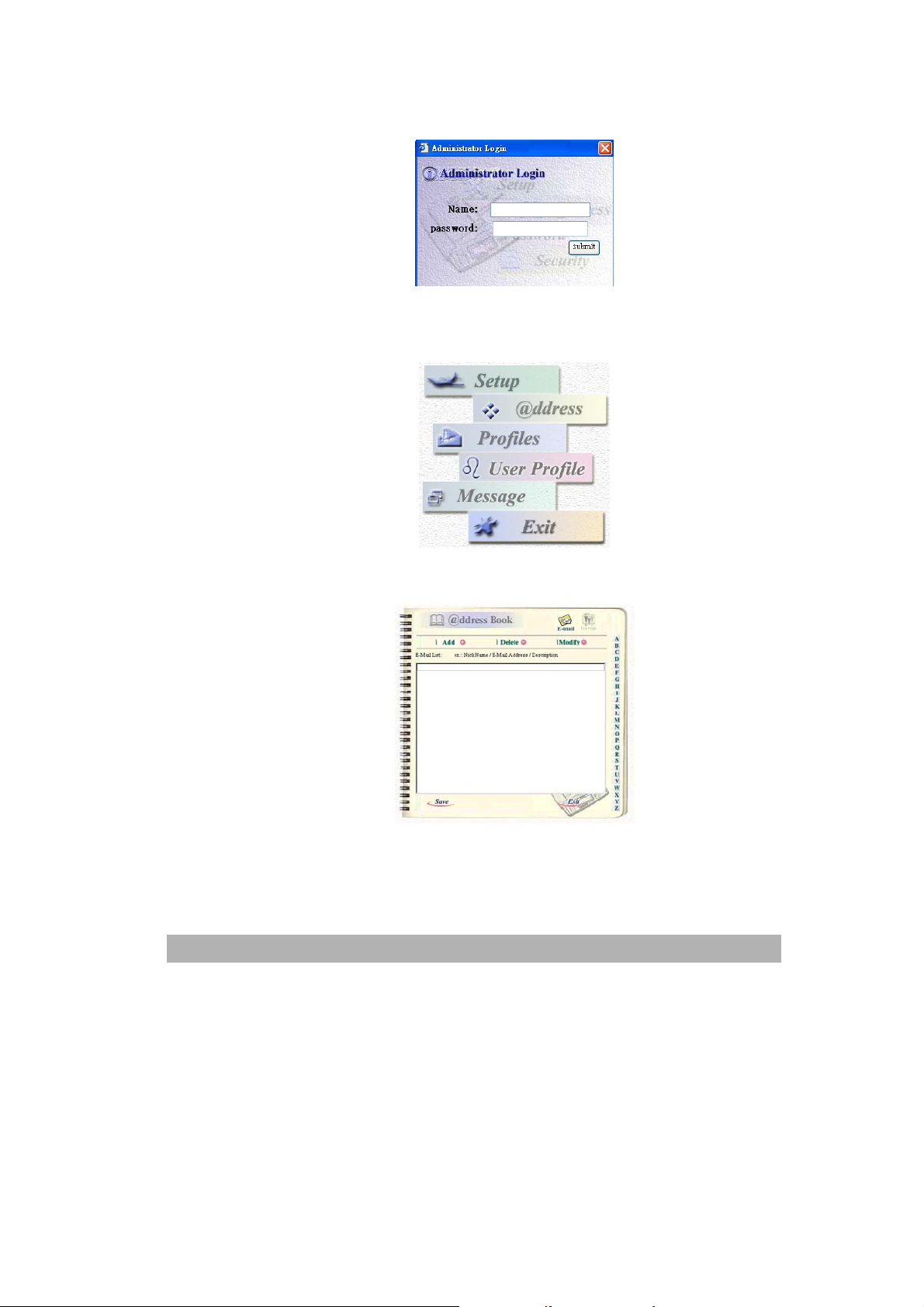
3. [Administrator]ボタンを押すと[Login]のダイアログボックスが表
示されます。
4. 管理者の名前とパスワードを入力し、[Submit]ボタンを押します。す
ると[Administrator]の画面が表示されます。
5. [@ddress]を押すと[@ddress Book]Bookのダイアログボックス
4-2
アドレス帳の管理
が表示されます。

6. E-mail アイコンをクリックして[Add]を選択すると、[Add A New
E-mail Address]のダイアログボックスが表示されます。
7. ローカルユーザの名前とパスワード、E-Mail アドレスを入力し、続けて
入力を行うために[Continue
クして入力内容を保存してダイアログボックスを閉じます。
]をクリックするか、[Finish]をクリッ
@V5100
ユーザーマニュアル
アドレス帳の管理
4-3

E-MAILアドレスの修正
E-Mail アドレスの修正
1. 前のセクション「E-Mail アドレスの追加」のステップ1から5に
従います。すると[@ddress book]のダイアログボックスが表示
されます。
2. E-mail アイコンをクリックしてリストから修正したいアドレスを
選択します。すると[Modify an E-mail Address]のダイアログ
ボックスが表示されます。
4-4
アドレス帳の管理
3. アドレスを修正します。
4. [Update]をクリックして保存するか、[Cancel]をクリックし
てダイアログボックスを閉じます。

E-MAILアドレスの削除
E-Mail アドレスの削除
1.
前のセクション「E-Mail アドレスの追加」のステップ1から5に
従います。すると[@ddress Book]のダイアログボックスが表
示されます。
2. E-mail アイコンをクリックしてリストから削除したいアドレスを
選択します。
3.[Delete]をクリックするとアドレスが削除されます。削除しても
よいかどうかを確認するための警告メッセージが表示されます。[
OK]をクリックした後[Cancel]をクリックすると、ダイアログ
ボックスが閉じます。
@V5100
ユーザーマニュアル
アドレス帳の管理
4-5
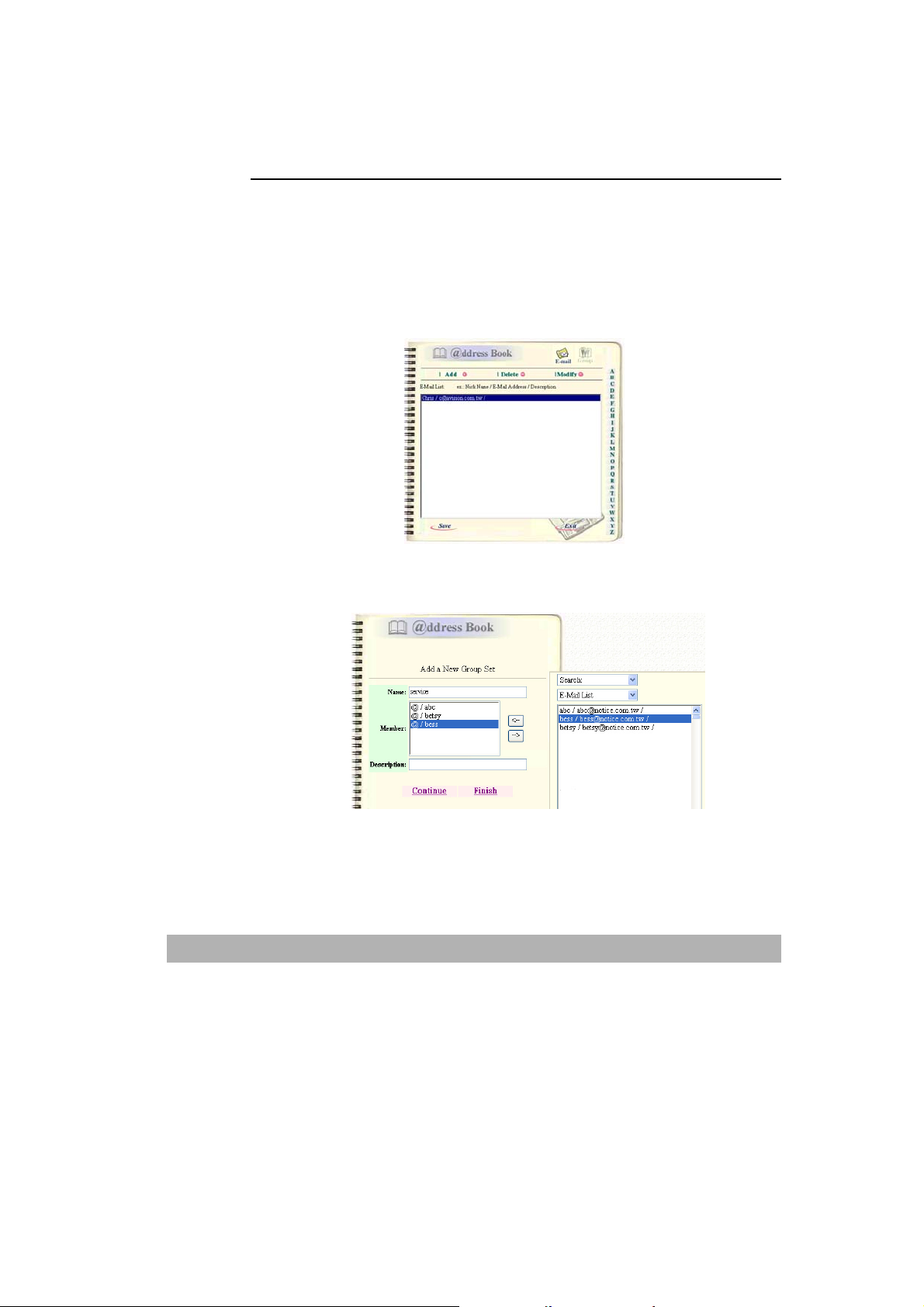
グループ管理
新規グループの追加
1. 「E-Mail アドレスの追加」のステップ1から5に従います。すると
[Address book]のダイアログボックスが表示されます。
4-6
アドレス帳の管理
2. Group アイコンをクリックして[Add]を選択すると、[Add A
New Group]のダイアログボックスが表示されます。
3. グループ名を入力します。

7
4. 右側からアドレスを選択して » をクリックすると、グループにア
ドレスが追加されます。
5. [Update]をクリックして続行するか、[Cancel]をクリックし
てダイアログボックスを閉じます。
4-
@V5100
ユーザーマニュアル
アドレス帳の管理

グループの修正
グループの修正
1. 「E-Mail アドレスの追加」のステップ1から5に従います。すると
[@ddress book]のダイアログボックスが表示されます。
2. Group アイコンをクリックして[Modify]を選択すると、のダイア
ログボックスが表示されます。
4-8
アドレス帳の管理
3. グループから削除したいメンバーを選択し、 ¼ キーを押して新し
いメンバーを削除します。または右側からアドレス/番号を選択し
て »キーを押し、現在のリストに新しいメンバーを挿入します。

4.[Update]をクリックして修正するか、[Cancel]をクリックして
ダイアログボックスを閉じます。
@V5100
ユーザーマニュアル
アドレス帳の管理
4-9

グループの削除
グループの削除
1. 「E-Mail アドレスの追加」のステップ1から5に従います。すると
[@ddress Book]のダイアログボックスが表示されます。
2. Groupアイコンをクリックしてリストから削除したいグループ名を
選択します。
3. [Delete]をクリックすると番号が削除されます。削除してもよい
かどうかを確認するための警告メッセージが表示されます。[OK
]をクリックして削除するか、[Cancel]をクリックしてダイア
ログボックスを閉じます。
4-10
アドレス帳の管理

5 プロファイルの管理
サーバの設定
FTP
FTP は RFC 959[FTP] をプロトコルとして使用します (ポート 21 を使う FTP
を除く)。このため、FTP にファイルを保存する前に、ディレクトリにファイ
ルを保存するための権限のある有効な FTP アカウントとパスワードがある
ことを確認してください。NetDeliver @V5100 からサブディレクトリを追加
する場合は、新しいディレクトリを追加する権限が必要です。NetDeliver
@V5100 で<NEW FOLDER>を設定する際は、サーバ UID とパスワードの欄
にそれぞれアカウントとパスワードを入力してください。
HTTP と AVPP
HTTP とAVPP はともに RFC 2616[HTTP 1.1] をプロトコルとして使用しま
す。既定のポートは通常 80 です。ファイル保存に HTTP ポートや AVPP ポ
ート 80 を使用しない場合は、NetDeliver @V5100 のHTTP Port または AVPP
Port をウェブサーバのポートに変更する必要があります。
一般に、IIS やその他のHTTP サーバなどのウェブサーバは匿名アカウント
を使って認証を行い、ユーザ名やパスワードを入力することなくウェブペー
ジに直接リンクできるようになっています。したがって、HTTP や AVPP サ
ーバはユーザが NetDeliver @V5100 を使ってファイルを保管する場合に匿
名認証を行い、NetDeliver @V5100 のサーバ ID やパスワード欄にはテキス
トの設定が不要となります。
@V5100
ユーザーマニュアル
操作
5-1

これとは逆に、IIS やHTTP サーバはウェブページへの匿名アカウントのア
クセスを許可していないため、ウェブサイトへの接続時にユーザ名とパスワ
ードの入力が求められます。このモードでは、NetDeliver @V5100 のサーバ
ID とパスワードの欄にユーザ名とパスワードをそれぞれ入力した場合にの
み保存機能が有効となります。
このため、HTTP やAVPP によるファイル保存を行う前に、ご利用のウェブ
サーバのモードを確認してください。匿名アクセスモードが許可されていな
い場合、有効な HTTP アカウントとパスワードが必要となります。
NetDeliver @V5100 はファイル保存の前にファイルを保存するためのディレ
クトリが実在するかどうかを確認してから、指定のディレクトリにファイル
スキャンを行います。このため、ファイル保存のディレクトリを "参照" し、
ウェブサーバが書き込みを行えるように図る必要があります。予めディレク
トリが設定されていないと、
NetDeliver @V5100 はファイルを書き込むこと
ができません。
NetDeliver @V5100 を使ってファイルを保存する場合、ウェブサーバでの設
定のほかに、ウェブサーバへの書き込み権限についても確認する必要があり
ます。書き込み権限がないと、
NetDeliver @V5100 はスキャンされたファイ
ルをファイルシステムに "書き込む" ことができません。
以下は IIS 設定を使って Microsoft 2000 へアクセスした例です。IIS のルート
ディレクトリ C:\Inetpub\wwwroot\X cabinet には AVPP アプリケーションが
インストールされており、ファイル保存用のディレクトリは
C:\Inetpub\wwwroot\X cabinet\File と想定しています。匿名アクセス以外の方
法については、IIS をよくご参照ください。
5-2
操作

IIS 匿名アクセスの設定は以下のとおりです
1. ールパネル](Control Panel) の [インターネットサービスマネージ
ャ](Internet Service Manager) から [既定のウェブサイト](Default Web
Site) を選択し、C:\Inetpub\wwwroot\X cabinet を右クリックして [プロパ
ティ](Property) を選択します。
2. X キャビネットのダイアログボックスで [ディレクトリセキュリテ
ィ](Directory Security) のタグを選択し、[匿名アクセスと認証管
理](Anonymous Access and Authentication Control) で [編集](Edit) をクリ
ックします。[認証方法](Authentication Methods) のダイアログボックスで
[匿名アクセス](Anonymous Access) が選択されていることを確認してく
ださい。
@V5100
ユーザーマニュアル
操作
5-3

3. [編集](Edit) をクリックし、匿名アクセスのアカウントを開きます。
5-4
4. PC システムに保存されたアカウントの [ユーザ名](username) の欄にファ
イルシステムにアクセスするための適切な権限が入力されていることを確認
してください。
操作

IIS 権限アクセスの設定は以下のとおりです
1. 匿名アクセス設定と同様に、[インターネットサービスマネージ
ャ](Internet Service Manager) から [既定のウェブサイト](Default Web
Site) を選択し、C:\Inetpub\wwwroot\X cabinet を右クリックして [プロ
パティ](Property) を選択します。
2. プロパティのページで [ディレクトリ](Directory) タブを選択します。[読
み取り](Read)、[書き込み](Write)、[ディレクトリ](Directory) の権限が
選択されていることを確認します。
@V5100
サーバのファイル管理システムが NTFS の場合
って C:\Inetpub\wwwroot\X cabinet\Files のディレクトリにアクセスするため
には、適切な権限を持つ匿名アカウントが必要となります。以下の設定を行
うことができます。
1. Windows エクスプローラで C:\Inetpub\wwwroot\X cabinet\Files を選択し、
右クリックして [プロパティ](Property) を選択します。
2. ファイルのダイアログボックスで [セキュリティ](Security) を選択し、[全
員] (Everyone) を選択します。[読み取りと実行](Read and Execute)、[フ
ォルダプロパティ一覧](Folder Properties List)、[読み取り](Read)、[書き
込み](Write) の権限を選択します。.
ユーザーマニュアル
、ISS が匿名アカウントを使
5-5
操作

この後、すべてのユーザが、ディレクトリのすべてのファイルに対しフ
ァイル保存権限を持つことができます。
メモ:スキャンされたファイルの安全性を考慮し、[全員](Everyone) のグ
ループがファイルディレクトリに対し全権限を持つことはお勧めできま
せん。ファイルシステムのアクセス権限を設定する際は、ファイル保存
のためのディレクトリへのアクセス権限をIIS 匿名アカウントに設定する
か、またはディレクトリを使用できるユーザやグループのみに特定する
ことが理想的です。
重要!
Windows 2003 をご利用の場合は、インターネット情報サービスマネー
ジャから、Web Service Extension フォルダ内の “WebDAV” を有効に
してください。
注意:
HTTPとAVPP は NetDeliver @V5100からサーバのサブディレクトリ
を追加することはできません。
HTTP サーバを Apache としてお使いの場合は、HTTP PUT 方法を実
行するためには SCRIPT が必要となります。文書は Perl 例に添付され
ていますが、NetDeliver @V5100はバッチ転送エンコーディングを使
用するため、適用前に文書を修正する必要があります。また、
NetDeliver @V5100 でファイル保存を行うには、Apache が HTTP
PUT コマンドを受け入れるよう設定する必要があります。詳しくは
Apache の関連文書をお読みください。
5-6
操作

7
CIFS (Windows ネットワーク共有)
CIFS は Microsoft Windows システムのネットワークで "リソース共有"
に使われる保存プロトコルです。MS Windows での共有を行うには、
ネットワーク設定ごとに "共有ディレクトリ" を設定してください。通
常、Windows 9x/Me 共有レベルモードでは、NetDeliver @V5100 のパ
スワードフォルダのパスワードとして "フルコントロール・パスワード
" を使用し、サーバ UID の欄を空白にしておきます。Windows NT/2000
のユーザレベルモードでは、
NetDeliver @V5100 フォルダのサーバ UID
とパスワードとして "書き込み" 権限のあるアカウントとパスワードを
使用してください。
メモ: Windows NT はファイル保存アカウントとしてローカルアカウン
トのみを使用することができます。Windows NT にドメインを追加す
る場合、ドメインアカウントはファイル保存アカウントとして適切で
はありません。
以下は Windows 98 CIFS サーバ共有設定画面です。
共有をクリック
@V5100
フルを選択
ユーザーマニュアル
サーバのルートディレクトリ
パスワードを入力
操作
5-

コントロールパネルで新規プロファイルを追加
プロファイルには、プロトコル、ターゲットディレクトリ、ファイル名、フ
ァイル形式、ファイリングサーバへ送られるスキャン済みドキュメントのス
キャンパラメータなどを含む様々な情報が含まれています。よく使うプロフ
ァイルを新しく作成しておくと、ファイリングプロセスをスピードアップす
ることができます。
1. コントロールパネルの を押します。画面に [Profile] の一覧が表
示されます。
Most Used Profiles
1. <New Profile>
B&W=PDF/Med/Text 200dpi/Density: 4
2. <New Profile> を選択すると、次に [Profile Parameters] の画面が表示
されます。
5-8
操作

1. Profile name:
2. Protocol : ftp Æ
3. Target URL : ftp://
4. Port : 21
5. Login name:
6. Password:
7. File name :
8. Color output format :
9. B&W output format:
10. Resolution: 200
11. Density: 4
12. Sub folder: No
13. Report to e-mail:
14. Document size:
3. プロファイル名を入力し、希望のプロトコルを選択してください。ター
ゲット URL のルートは選択したプロトコルに合わせて自動的に変更さ
@V5100
れます。S T を使ってアイテムを移動し、[Select]
て各エントリーを完成させます。
例:
* 1. Profile name: test
* 2. Protocol : FTP
* 3. Target URL : ftp://ftp.company.com
* 4. Port : 21
* 5. Login name: xxxxxx
* 6. Password: xxxxxx
* 7. File name : test#D#n
8. Color output format
9. B&W output format
10. Resolution: 200
11. Density: 4
12. Sub folder: No
13. Report to e-mail: bess@test.com.tw
14. Document size: A4
ユーザーマニュアル
をクリックし
5-9
操作

印は、スキャンされたドキュメントをファイリングサーバに送信するため
*
の必須項目です。
アイテム 説明
*Profile name
(プロファイル
)
*Protocol
(プロトコル)
*Target *URL
(*ターゲット
*URL)
*Port
(*ポート)
*File name
(*ファイル名)
*Login name
(*ログイン名)
*Password
(*パスワード)
Color output
format
(カラー出力形
式)
B/W Output
Format
(白黒出力形式)
新規プロファイルに名前をつけます。プロファイル名は
[Filing] キーを押したときに表示されます。
希望のプロトコルを選択し、スキャンされたイメージを保存
します。選択肢: *FTP、*HTTP、*CIFS、*AVPP
スキャンされたドキュメントのディレクトリを入力します。
プロトコルによりディレクトリは異なります。ルートは
FTP、HTTP、CIFS のルートディレクトリから始まります。
選択肢: ftp://、http://、File://、AVPP://
プロトコルのポート番号が既定値と異なる場合、この欄にポ
ート番号を入力してください。既定値: FTP:25、HTTP:80、
CIFS:139、AVPP:80
スキャンされたイメージのファイル名を入力します。
ファイリングサーバのログイン名を入力します。
ファイリングサーバのパスワードを入力します。
@V5100 からのファイリングを介してカラーで送信される
ドキュメントのファイル形式です。既定値: PDF (ファイル
形式)、中 (圧縮率)
選択肢:
甲、 ファイル形式: PDF、JPG、WDL、TIF、MTIFF (複数
ページ TIF)
メモ: 複数ページをスキャンし、これを 1 つのイメージ
ファイルにまとめたい場合は MTIF か PDF 形式を選択
してください。
2. 圧縮率: 低、中、高
@V5100 からのファイリングを介して白黒で送信されるド
キュメントのファイル形式です。既定値: マルチレベル
B&W: いいえ、ファイル形式: PDF、圧縮率: 低、背景削除: い
いえ、ドキュメントタイプ: テキスト
選択肢:
5. マルチレベル B&W (グレイ): はい、いいえ
6. ファイル形式: PDF、PCX、WDL、MTIFF、TIFF
7. 圧縮率: 低、中、高
8. 背景削除: はい、いいえ
5. ドキュメントタイプ: テキスト、フォト、混合
5-10
操作

Density
(密度)
Subfolder
(サブフォルダ)
Report to
e-mail
(E メールレポ
ート)
ファイルサイズと解像度
密度レベルを選択します。選択肢: 1 、2、3、4、5、6、7 / 既
定値: 密度: 4
サブフォルダを作成する場合は [はい] を選択します。選択
肢: はい、いいえ / 既定値: いいえ
E メールでファイルレポートを受け取りたい場合は、ここに
E メールアドレスを入力します。この E メールアドレスには
スキャンドキュメントが保存されるサーバへの URL リンク
が送信されます。
ファイルサイズ
白黒 200 dpi, A4
300 dpi, A4 59K 1089K
カラー 150 dpi, A4
200 dpi, A4 235K 24576K 234K
* 上記のファイルサイズは参考値です。オリジナルドキュメントの内容により、
データは異なる場合があります。
注意:
既定値: プロファイル名: なし、プロトコル: FTP、ターゲット URL: ftp://、
ポート: 21, ファイル名: なし、カラー出力形式: PDF、白黒出力形式: PDF、
解像度: 200、密度:4、サブフォルダ: なし、E メールレポート: なし
PDF TIFF JPEG
34K 484K
144K 6550K 141K
なし
なし
@V5100
ユーザーマニュアル
操作
5-11

4. エントリーを完了したら、 を押してドキュメントを白黒で送信し
ます。または、
ロファイルの既定のログイン名やパスワードが無効な場合、ログイン画
面が表示され、ファイリングサーバへドキュメントを送信するためのロ
グイン名とパスワード入力を要求されます。
Login name:
Password:
を押してドキュメントをカラーで送信します。プ
5. 入力後、システムはスキャンを開始し、スキャンされたドキュメント
をファイリングサーバへと送信します。管理者ボタンを押し、
[Management] のサブメニューで “Add profile after filing” (ファイリ
ング後にプロファイルを追加) のオプションを [Yes] と設定した場合、
ファイリングが完了すると、画面には新しいプロファイルをプロファ
イルリスとに追加するかどうか尋ねるメッセージが表示されます。
Save new profile?
No Æ
6. X を使って [Yes] を選択し、[Select] を押すと完了です。新規
プロファイルは以下のようにプロファイルリストに追加されます。
Most Used Profiles
1. test
2. <New Profile>
B&W=PDF/Low/Text 200dpi/Density: 4
5-12
操作

注意:
1. コントロールパネルでは新規プロファイルのみ追加することができま
す。プロファイルの修正や削除は @V5100 のウェブページで行ってく
ださい。
2. 最大 50 までプロファイルを設定することができます。ファイリング
のメイン画面には最大 5 つのプロファイルが表示されます。プロフ
ァイル名がファイリングのメイン画面に表示されない場合は、
[Address Book/Profile] をクリックしてリストから希望のプロファ
イル名を選択してください。
@V5100
ユーザーマニュアル
操作
5-13

@V5100 ウェブページでのプロファイルの管理
新規プロファイルの追加
新規プロファイルを追加するには:
1. 前の章の
コンをクリックして下図のような [Profile] のダイアログを表示します。
アドレス帳の管理
の Step 1 ~ 4 を繰り返し、[Profiles] アイ
2. [Add] をクリックし、[Add a New Profile] のダイアログを表示しま
す。
5-14
操作

3. プロファイル情報を入力します。例:
4. 次の入力へ進むには [Continue] をクリック、一時的に最新のデータ
を保存してメイン画面に戻るには [Finish] をクリックします。
@V5100
5. [Save] をクリックして最新のデータを @V5100 に永久的に保存す
るか、または [Exit] をクリックしてデータを保存せずに終了します。
ユーザーマニュアル
操作
5-15

現在のプロファイルの修正
現在のプロファイルを修正するには:
1. 前の章の
ような [Profile] のダイアログを表示します。
アドレス帳の管理
の Step 1 ~ 4 を繰り返します。下図の
2. 修正を加えたいプロファイルを選択し、[Modify] をクリックしてく
ださい。下図のような [Modify Profile] のダイアログボックスが表
示されます。
5-16
操作

7
3. プロファイル内容を修正してください。例:
4. [Update] をクリックして一時的に最新のデータを保存するか、また
は [Cancel] をクリックして終了します。
@V5100
5. [Save] をクリックして最新のデータを @V5100 に永久的に保存する
か、または [Exit] をクリックしてデータを保存せずに終了します。
ユーザーマニュアル
操作
5-1

プロファイルの削除
プロファイルを削除するには:
1.
新規プロファイルの追加
[Profiles] のダイアログを表示します。
の章の Step 1 を繰り返し、以下のような
5-18
2. 削除したいプロファイルを選択します。
3. [Delete] を選択し、プロファイルを消去します。警告メッセージが
消去するかどうかを確認します。[OK] をクリックすると確定し、
[Cancel] をクリックすると終了します。
4. [Save] をクリックして最新のデータを @V5100 に永久的に保存す
るか、または [Exit] をクリックしてデータを保存せずに終了しま
す。
操作

6 操作
@V5100 はコントロールパネルからわずか3ステップで、簡単に操作できる
ように設計されています。
1. 用紙をセットします。
2. 送信先を選択するか、入力してください。
3. [Mono]ボタン(
信します。
次のセクションでは、@V5100 の基本的な操作方法と、文書の送信およびコ
ピーに関する高度な機能について説明します。
) か[Color]ボタン( ) を押して文書を送
@V5100
ユーザーマニュアル
操作
6-1

用紙の設定
@V5100 では ADF(自動給紙装置)かガラスに用紙をセットしてスキャ
ンしたり、送信したりすることができます。複数のページを送信する必
要がある場合は、ADF に用紙をセットしてください。ADF には最高 50
枚まで設定できます。本、新聞の切り抜き、しわのよった紙、丸まった
紙を送信する場合は、ガラス上に用紙をセットしてください。
ADFの使い方
ADF を使用する前に、用紙が次の条件に合っているかどうかを確認して
ください。
• サイズ:4.5 x 5.5 インチから 8.5 x 17 インチまで(リーガル)
• 重量:14 から 28 lbs まで(0.002"から 0.006"まで)
6-2
• 矩形でなること
• 折れ曲がっていないこと、破れていないこと、インクが乾いている
こと、穴があいていないこと
• ホッチキス、クリップ、ポストイットは外しておくこと
操作

ADFに用紙をセットする
1. 文書にホッチキス、クリップ、ポストイットが付いていないことを
確認してください。
2. 複数のページをセットするときには、用紙が詰まらないようにほぐ
しておいてください。ADF には最高50 枚までセットできます。
@V5100
3. 文書はテキストの面が上に来るようにセットし、ページの上を先に
挿入してください。
4. 文書の中央にペーパーガイドが来るように調整します。
ユーザーマニュアル
操作
6-3

ガラス上に文書をセットする
1. ドキュメントカバーを開きます。
2. テキストの面を下にして、ガラスの右上角に合わせて文書をセット
します。
6-4
3. ドキュメントカバーを閉じます。
操作

E-Mail 送信
1. ADF の場合はテキスト面が上に来るように、またガラスを使う場合は
テキスト面が下に来るように文書をセットします。
2. “E-mail” キーを押すと、LCD に E-Mail 画面が表示されます。
To:
Subj:
CC:
BCC:
Memo:
B&W=PDF\Med\Text 200 dpi\Density: 4
3. E-Mail アドレスを入力します。
@V5100
または
E-Mail アドレスを選択します。
ボタンか ボタンを押して、アドレス帳から
4. E-Mail メッセージを入力します。
ユーザーマニュアル
操作
6-5

5. キーを押すと文書が白黒で送信されます。または、 キーを
押すと文書がカラーで送信されます。文書送信状況は LCD に表示され
ます。
Page 1 100%
E-Mail OK
注意:
1. 送信操作中に間違った操作をした場合は、
ルしてください。
2. 3分以上 To, Subject, CC, BCCなどの項目を入力しない状態が続くと、
LCD ディスプレイ から入力した情報が自動的に消去されます。
3. 18 行以上のテキスト(各行は 34 文字まで)は、[Memo]欄に表示す
6-6
ることができます。
操作
キーを押してキャンセ

7
ドキュメントをファイリングサーバへ送信
*ドキュメントをファイリングサーバへ送信する前に、ファイリングプロセス
をスピードアップするためのプロファイル設定を行う必要があります。プロ
ファイルには、ファイリングプロトコル、ディレクトリ、ファイル名、その
他のスキャンパラメータなど、様々なファイリングパラメータが含まれます。
新規プロファイルの設定方法については、第 6 章の “コントロールパネルで
新規プロファイルを追加” を参照してください。
基本操作
1. ドキュメントを、文字の書いてある方を上にして ADF トレイに、ま
たは下を向けてガラス面においてください。
2. コントロールパネルの を押します。LCD 画面には次のような
@V5100
ファイリング画面が表示されます。例:
Most Used Profiles
1. ftp3
2. <New Profile>
B&W=PDF/Med/Text 200dpi\Density: 4
注意:
ファイリング画面の最後の行は、ドキュメントの既定のスキャン設定
を知らせるため、“B&W=PDF/Med/Text” または “Color=PDF/Med
200dpi/Density:4” のいずれかとなります。
ユーザーマニュアル
操作
6-

-手動紙送り
マルチ一括ドキュメントスキャンを有効にすることができます。
ADF に 50 枚以上のドキュメントを置く場合や、フラットベッドに
複数を置く場合には、コントロールパネルの
LED が点灯すると、手動紙送りが有効となります。
を押します。
3. 希望のプロファイル (ファイリング先による) を選択し、[Select
)] を押してください。
(
4. 白黒でドキュメントを送る場合は 、カラーで送る場合は
を押してください。
注意:
最大 50 までプロファイルを設定することができます。ファイリングの
メイン画面には最大 5 つのプロファイルが表示されます。プロファイ
ル名がファイリングのメイン画面に表示されない場合は、[Address
Book/Profile] をクリックしてリストから希望のプロファイル名を選
択してください。
6-8
操作

詳細操作
スキャンイメージに満足できない場合は、詳細操作でスキャンイメージの
向上を図りましょう。
詳細機能を使うには、
て、その他の設定画面を表示します。スキャン設定の修正については、次
の表をご覧ください。
注意:
1. 途中で間違いを犯した場合は、コントロールパネルの
して操作をキャンセルすることができます。
2. スキャンされたドキュメントをファイリングサーバに送信した後、
その他の作業がない場合は、キーボードのログアウトキーを押して
システムからログアウトし、他人が誤ってファイリングにあなたの
FTP アカウントを使用しないようにします。3 分以内に他の操作が
行われなければ、システムは自動的にログアウトします。
を押し、コントロールパネルの を押し
を押
@V5100
ユーザーマニュアル
操作
6-9

コピー
コピーする前に
コントロールパネルからコピーを作成する前に、次の手順にしたがって
ください。
1. お使いになるプリンタが PCL か Postscript に対応していることを確
認してください。
2. プリンタが正しく@V5100 に接続されていることを確認してくださ
い。
6-10
操作
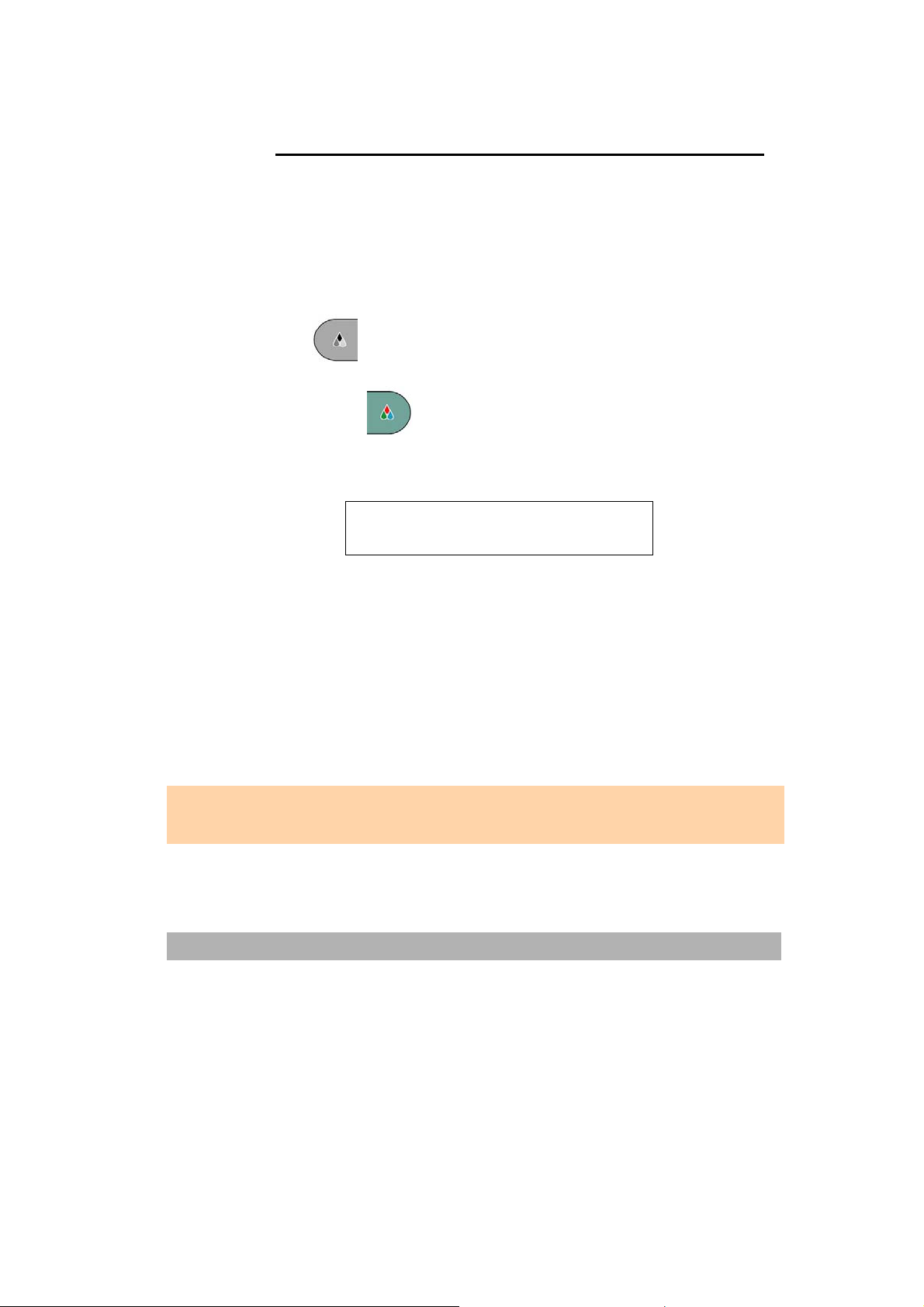
基本的な操作手順
簡単にコピーを作成するには
1. ADF かガラスに文書をセットします。
2. キーを押すと文書が白黒で送信されます。
注意:
または
LCD に印刷進行状況が表示されます。
Copying 80%
送信操作中に間違った操作をした場合は、Stop/Clear キーを押してキャンセ
ルしてください。
キーを押すと文書がカラーで送信されます。
@V5100
ユーザーマニュアル
操作
6-11

コピー機能の使い方
[Mono]ボタンか[Color]ボタンを押す前に、次のようなコピー機能
を設定できます。
• スケールの変更
• 密度の設定
• コピー部数の設定
• フォトまたはテキストへのフォーカス/自動調整
スケールの変更
オリジナル文書の拡大縮小
6-12
1. コントロールパネルの[
]ボタンを押すと、Copy 画面が表示
されます。
2.
キーを押すと文書が 1%ずつ拡大されます。 キーを押すと 1%
ずつ縮小されます。
または、丸いボタンを押すと 141%, 122%, 115%, 100%, 93%(ページ全
体), 86%, 81%, 70%.の中からスケールを選択できます。
** コピーをした場合、LCD 画面は、3 分間はコピー設定のままで、それ以降
は、自動的に工場初期設定に戻ります。
操作

密度の調整
ٛ
@V5100 の密度はあらかじめ Normal レベルに設定されています。オリ
ジナルの文書のコントラストが明るすぎたり、暗すぎたりする場合は、
密度調整機能で品質を向上させることができます。
密度の調整
1. コントロールパネルの[
されます。
2.
3.
** コピーをした場合、LCD 画面は、3 分間はコピー設定のままで、それ以
降は、自動的に工場初期設定に戻ります。
キーを押してカーソルを[密度の設定]欄に移動させます。
キーか
キーを押して、密度を選択します。
]ボタンを押すと、Copy 画面が表示
@V5100
ユーザーマニュアル
操作
6-13

コピー部数の設定
@V5100 のコピー数のプリセット値は1に設定されています。コピー部
数を増やすには、数値キーパッドかキーボードを使って数値を入力して
ください。
コピー部数の設定
1. コントロールパネル上の[
されます。数値キーパッドで任意のコピー部数を入力します。する
と LCD ディスプレイにコピー部数が表示されます。
]ボタンを押すと Copy 画面が表示
55
** コピーをした場合、LCD 画面は、3 分間はコピー設定のままで、それ以
降は、自動的に工場初期設定に戻ります。
6-14
操作

フォーカスをフォトかテキストに変える
この装置はあらかじめコンザィモードに設定されています。必要であれ
ば、コピーのフォーカスをフォトかテキストに変えることができます。
フォーカスをフォトかテキストに変える
1. コントロールパネルで[
れます。
2.
3.
** コピーをした場合、LCD 画面は、3 分間はコピー設定のままで、それ以降
は、自動的に工場初期設定に戻ります。
キーを押して Speed/FineText/Photo ィ欄までスクロールしま
す。
キーまたは
キーを使ってフォーカスを変えます。
]ボタンを押すと Copy 画面が表示さ
@V5100
ユーザーマニュアル
操作
6-15

用紙節約機能の選択
当機は既定では用紙節約機能は設定されていません。用紙の使用を最小
限にとどめるために、2 ページまたは 4 ページのドキュメントを1 枚の
用紙にコピーすることができます。但し、ご使用になる前に、お手元の
プリンタが用紙節約機能に対応しているかどうかを確認してください。
用紙節約機能を選択するには:
1. コントロールパネルの [Copy] キーを押し、[Copy] 画面を表示しま
す。
2. T を押してカーソルを下に移動し、[Paper Saver] の欄へ移動しま
す。
3. 1 ページから 1 ページ、2 ページから 1 ページ、4 ページから 1 ペー
ジのオプションがありますので、希望のものを X W で選択し、
[Select
注意:
コピーを完了すると、システムは自動的にプリセット状態へと戻りま
す。
6-16
操作
] をクリックします。

7
コピー範囲の選択
この機能はお手元のプリンタの機能により異なります。
*
当機には用紙サイズの自動検索機能が搭載されています。検出可能な用
紙サイズはリーダー、A4、A4R、レター、LTR、A3、A4、A4R、B5、
B5R、レター、レターR、A4、A4R、B4、B4R、A3 用紙などです。オリ
ジナルドキュメントの特定部分をコピーする場合は、手動で用紙サイズ
を選択し、特定範囲のみをコピーすることもできます。
レターR の用紙サイズは縦 (
置きです。
コピー範囲を変更するには:
a. コントロールパネルの [Copy] キーを押し、[More Settings] キーを
押すと、[More Settings] 画面が表示されます。
1. Paper supply:
2. Media type:
3. Background removal (B&W):
4. Sort
5. Watermark:
6. Duplex
) ですが、レターR 以外の用紙サイズは横
@V5100
2. W または X を使って [Paper Supply] のドロップダウンメニューか
ら希望の用紙サイズを選択し、[Select] キーを押してください。
注意:
コピーを完了した後、当機は自動的にプリセットサイズへと戻ります。
ユーザーマニュアル
操作
6-1

メディアタイプの選択
*
この機能はお手元のプリンタの機能により異なります。
普通紙ではなく、透明フィルムなどに印刷したい場合、[M edia Type] オ
プションから選択することができます。
メディアタイプを選択するには:
‘
1. コントロールパネルの [Copy] キーを押し、[More Settings] キーを
押すと、[More Settings] 画面が表示されます。
1. Paper supply:
2. Media type:
3. Background removal (B&W):
4. Sort
5. Water mark:
6. Duplex
6-18
2. [Media type] の欄で Tを押して選択し、
3. W または X を使ってドロップダウンメニューから [Transparency]
操作
を選択し、
注意:
コピーを完了した後、当機は自動的にプリセットサイズへと戻ります。
[Select] を押して完了します。
[Select] を押します。
